
Πήρα ένα νέο ζευγάρι AirPods, AirPods δεύτερης γενιάς, AirPod Pro ή AirPods Max? ΟΑφού ξέρετε πώς να τα ρυθμίζετε, να τα συνδέετε και να τα διαμορφώνετε, θα ανακαλύψετε γιατί τα αγαπούν τα άτομα που διαθέτουν ένα ζευγάρι ασύρματων ακουστικών ή ασύρματων ακουστικών της Apple. Είμαστε εδώ για να σας βοηθήσουμε να ξεκινήσετε με αυτόν τον οδηγό AirPods, AirPods 2, AirPods Pro και AirPods Max, ο οποίος θα καλύπτει τα πάντα από Ρύθμιση Siri και έλεγχος έντασης ήχου, ακύρωση θορύβου, Διάρκεια μπαταρίας AirPods και φόρτιση, πώς να μετονομάσετε τα AirPods σας, και πολλα ΑΚΟΜΑ.
Σχετίζεται με: Πώς να συνδέσετε 2 ζεύγη AirPods σε ένα iPhone
Οδηγός Apple AirPods: AirPods, AirPods δεύτερης γενιάς, AirPods Pro & AirPods Max Οδηγίες
ο Ποιότητα ήχου των AirPods είναι καθαρό και καθαρό τόσο για ακρόαση όσο και για ομιλία μέσω των ενσωματωμένων μικροφώνων. Τα ασύρματα ακουστικά περιλαμβάνουν θήκη φόρτισης με 24ωρη διάρκεια ζωής για εύκολη διαχείριση της μπαταρίας, ενώ τα AirPods Max προσφέρουν θήκη μεταφοράς που διατηρεί τη διάρκεια ζωής της μπαταρίας. Όλες οι εκδόσεις έχουν τη δυνατότητα αντιστοίχισης και αποσύζευξης με πολλά διαφορετικά προϊόντα της Apple. Ο Διευθύνων Σύμβουλος της Apple, Τιμ Κουκ, περιγράφει τα AirPods ως «πρακτικά μαγικά» και εξηγεί, «η σύζευξη είναι απρόσκοπτη και καθώς κάποιος σας μιλάει, αν βγάλτε ένα, η μουσική θα σταματήσει αυτόματα και αν την αντικαταστήσετε, ξεκινά ξανά." Αυτό ισχύει για το πιο πρόσφατο μέλος της οικογένειας AirPods, καθώς Καλά; τα AirPods Max έχουν όλες τις δυνατότητες και την άνεση του AirPods Pro σε ασύρματη μορφή ακουστικών πάνω από το αυτί. Ας ξεκινήσουμε να μαθαίνουμε πώς να χρησιμοποιείτε τα «μαγικά» νέα σας AirPods!
Και αν ψάχνετε πώς να καθαρίσετε τα AirPods σας με ασφάλεια, μπορούμε να σας βοηθήσουμε και με αυτό επίσης.
Πίνακας περιεχομένων οδηγός AirPods, AirPods 2ης γενιάς, AirPods Pro & AirPods Max
1. Συνδέστε/αντιστοιχίστε τα AirPods, τα AirPods δεύτερης γενιάς, τα AirPods Pro και τα AirPods Max
2. Βασικά στοιχεία χρήσης AirPods
3. Πώς να διαμορφώσετε τα πρωτότυπα, δεύτερης γενιάς AirPods, AirPods Pro & AirPods Max
4. Ρύθμιση Find My & Find My Lost AirPods, AirPods 2, AirPods Pro & AirPods Max
5. AirPods, AirPods δεύτερης γενιάς, AirPods Pro & AirPods Max διάρκεια ζωής και φόρτιση μπαταρίας
6. Πώς να επαναφέρετε τα AirPods, AirPods 2, AirPods Pro & AirPods Max
7. Σε ποιες συσκευές μπορούν να συνδεθούν τα AirPods μου;
8. Σε ποιες συσκευές μπορούν να συνδεθούν τα AirPods 2 μου;
9. Σε ποιες συσκευές μπορεί να συνδεθεί το AirPods Pro μου;
10. Σε ποιες συσκευές μπορούν να συνδεθούν τα AirPods Max μου;
Ας ξεκινήσουμε να μαθαίνουμε πώς να αντιστοιχίζετε τα AirPods σας.
Συνδέστε τα AirPods σας σε iPhone και Apple Watch
- Βεβαιωθείτε ότι είστε συνδεδεμένοι στο δικό σας λογαριασμός iCloud στο iPhone σας. θα φτάσουμε στο "γιατί" αυτού του βήματος αργότερα.
- Πλοηγηθείτε στο Αρχική οθόνη στο iPhone σας και, στη συνέχεια, φέρτε τα AirPods κοντά στο τηλέφωνό σας. θα πρέπει να είναι στην υπόθεσή τους και η υπόθεση πρέπει να είναι ανοιχτή.
- Μέσα σε λίγα δευτερόλεπτα, θα δείτε μια οθόνη που θα σας ρωτάει αν θέλετε να συνδέσετε τα AirPods στο iPhone σας.
- Παρακέντηση Συνδέω-συωδεομαικαι μετά πατήστε Εγινε όταν ολοκληρωθεί η σύζευξη των συσκευών σας.
- Εάν έχετε αντιστοιχίσει ένα Apple Watch με το iPhone στο οποίο μόλις συνδέσατε τα AirPods σας, τα AirPods σας θα συνδεθούν και στο Apple Watch σας. Ο ήχος θα εναλλάσσεται αυτόματα μεταξύ Apple Watch και iPhone.
Ζεύγος AirPods 2ης γενιάς, AirPods Pro & AirPods Max
- Εάν έχετε ήδη ρυθμίσει το "Hey Siri" στο iPhone σας, τότε θα μπορείτε να χρησιμοποιείτε αυτόματα αυτήν τη δυνατότητα με τα AirPods 2 και τα AirPods Pro. Εάν δεν έχετε ρυθμίσει ακόμα το Hey Siri, μην ανησυχείτε, θα υπάρχουν οδηγίες βήμα προς βήμα στη συσκευή σας για να σας καθοδηγήσουν στη διαδικασία.
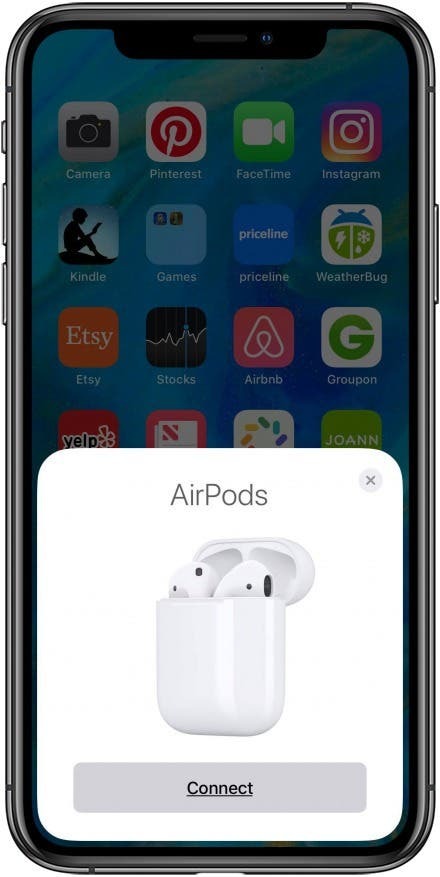
Συνδέστε δύο ζεύγη AirPods σε ένα iPhone
Ξεκινώντας με το iOS 13, οι χρήστες AirPods μπορούν να το κάνουν συνδυάστε δύο σετ AirPods σε ένα iPhone. Αυτή η δυνατότητα δίνει τη δυνατότητα σε δύο άτομα να ακούν την ίδια μουσική, podcast, ηχητικό βιβλίο και άλλα μέσα από ένα iPhone.
Συνδυάστε τα AirPods με το iPad σας ή ένα διαφορετικό iPhone
Εάν το iPhone και το iPad σας είναι συνδεδεμένα στον ίδιο λογαριασμό iCloud χρησιμοποιώντας το ίδιο Apple ID, θα μπορείτε να φέρτε τα AirPods σας κοντά στο iPad σας, και θα γίνει αυτόματα σύζευξη. Εάν δεν έχετε κάνει αυτό το βήμα, θα χρειαστεί λίγη περισσότερη προσπάθεια για να αντιστοιχίσετε τα AirPods σας με το iPad σας. Αυτές οι οδηγίες λειτουργούν επίσης για τη σύζευξη των AirPods σας με διαφορετικό iPhone.
- Κρατήστε τα AirPods σας, τη θήκη ανοιχτή, κοντά στο iPad σας.
- Παρακέντηση Συνδέω-συωδεομαι όταν εμφανιστεί ένα μήνυμα όπως το παρακάτω.
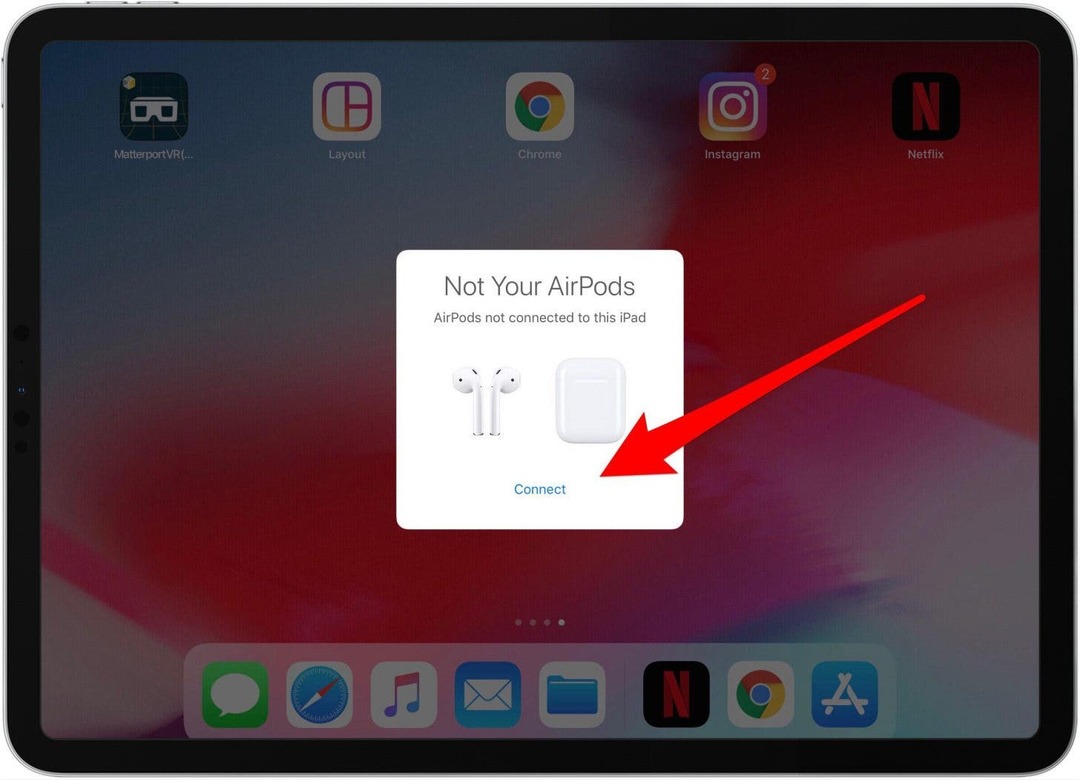
- Πατήστε και κρατήστε πατημένο το Κουμπί ρύθμισης σύμφωνα με τις οδηγίες.
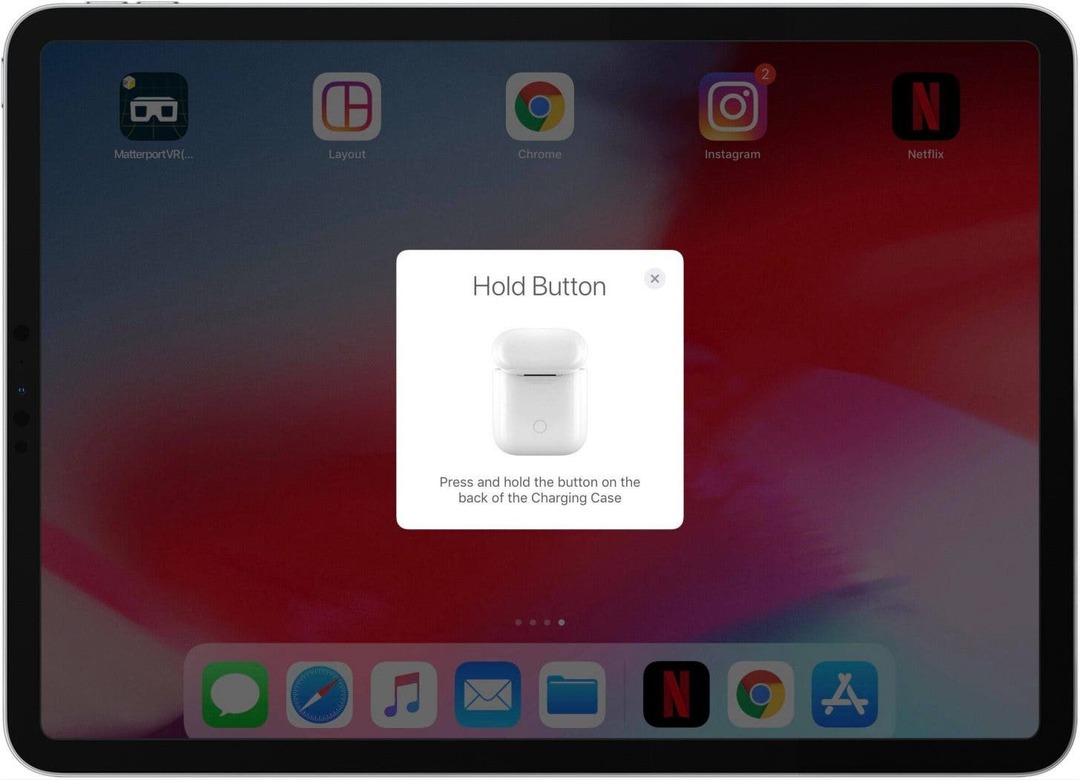
- Θα δείτε ένα μήνυμα όπως το παρακάτω που θα υποδεικνύει ότι τα AirPods σας συνδέονται με το iPad σας.
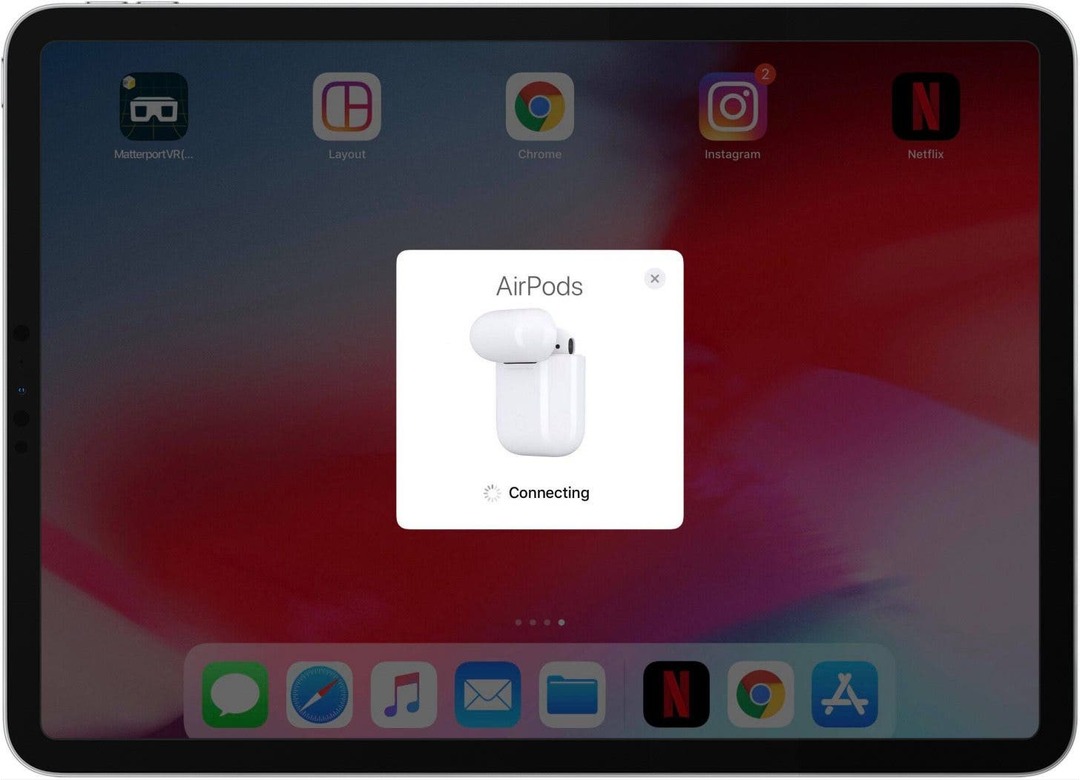
- Παρακέντηση Εγινε όταν ολοκληρωθεί η σύζευξη των AirPods και θα μπορείτε να αρχίσετε να τα χρησιμοποιείτε.
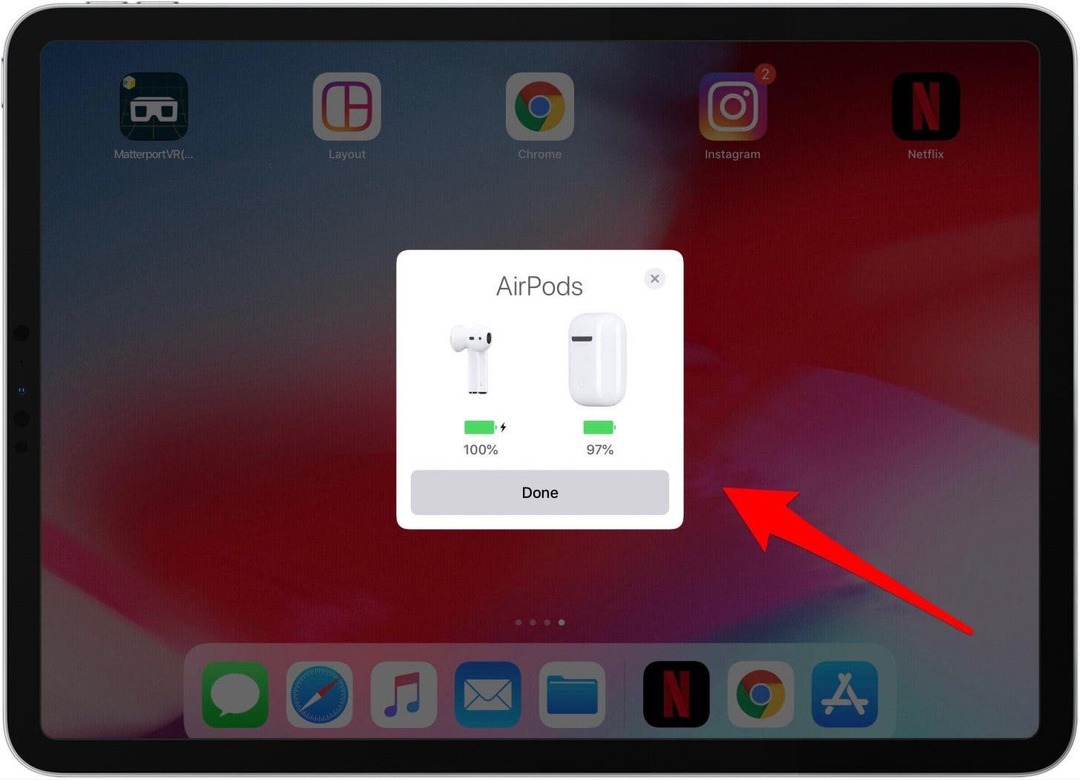
Σύζευξη AirPods, AirPods 2ης γενιάς, AirPods Pro ή AirPods Max στο Mac σας
Εάν έχετε ήδη αντιστοιχίσει τα AirPods σας με το iPhone σας και το Mac σας είναι συνδεδεμένο στον ίδιο λογαριασμό iCloud με το ίδιο Apple ID, η σύζευξη θα είναι γρήγορη.
- Βάλτε τα AirPods σας στα αυτιά σας και μετά κάντε κλικ στο εικονίδιο της Apple στη γραμμή μενού του Mac σας και, στη συνέχεια, επιλέξτε Επιλογές συστήματος.
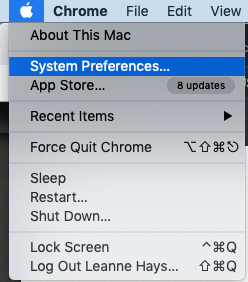
- Κάντε κλικ στο Bluetooth στο μενού Προτιμήσεις συστήματος.
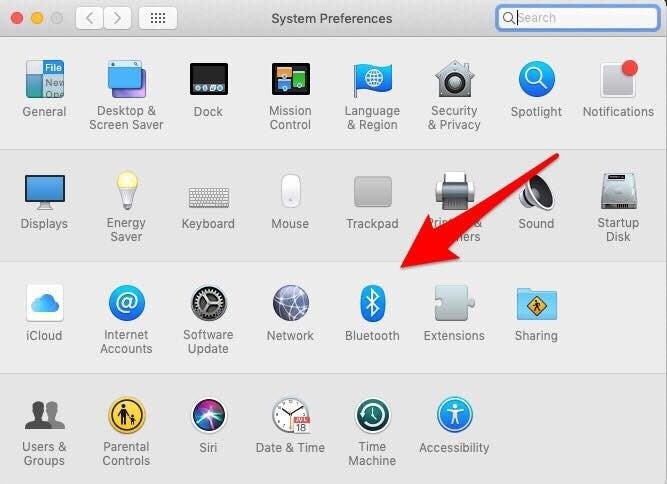
- Θα δείτε ένα μενού διαθέσιμων συσκευών Bluetooth. επιλέξτε τα AirPods σας.
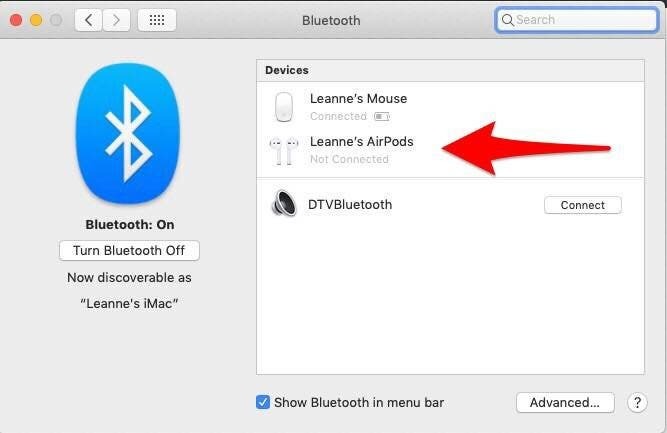
- Εάν δεν βλέπετε τα AirPods σας στις επιλογές Bluetooth, θα πρέπει να βεβαιωθείτε ότι το Bluetooth είναι ενεργοποιημένο στο Mac σας.
- Ελέγξτε την κατάσταση κάτω από το σύμβολο Bluetooth.
- Κάντε κλικ Ενεργοποιήστε το Bluetooth.
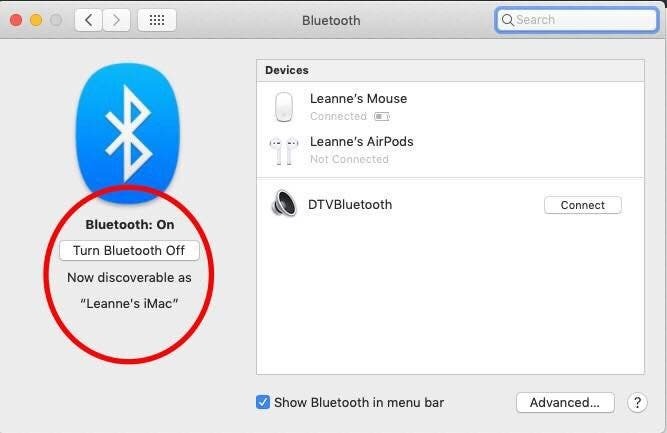
- Μόλις ενεργοποιηθεί το Bluetooth, κρατήστε τη θήκη των AirPods με ανοιχτό το καπάκι και τα AirPods μέσα κοντά στο Mac σας.
- Πατήστε και κρατήστε πατημένο το Κουμπί ρύθμισης στο πίσω μέρος της θήκης μέχρι να αρχίσει να αναβοσβήνει λευκή η φωτεινή ένδειξη κατάστασης.
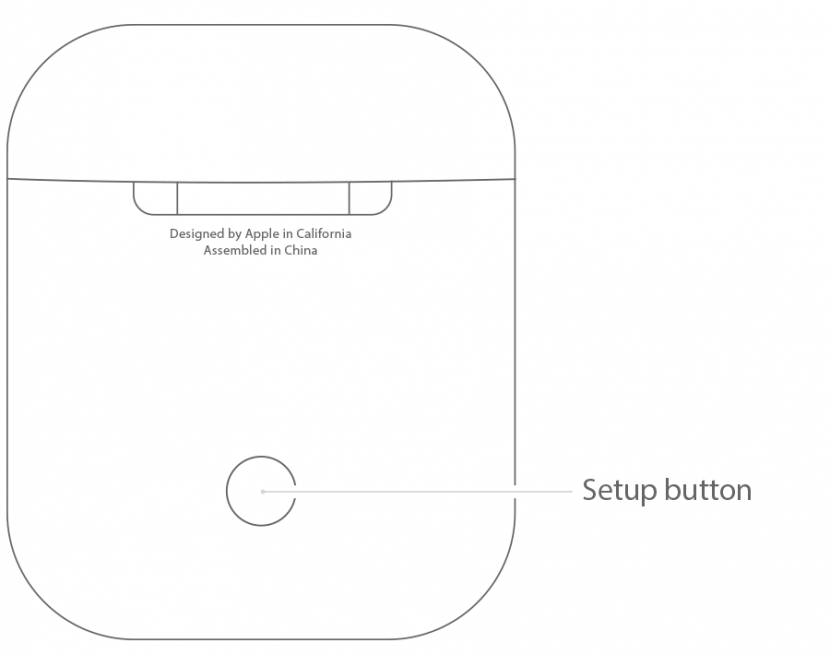
- Τα AirPods σας θα πρέπει τώρα να είναι μια επιλογή στο Μενού Bluetooth.
- Μόλις τα AirPods σας αντιστοιχιστούν με το Mac σας, μπορείτε να επιλέξετε να ακούτε ήχο από το Mac σας μέσω των AirPods ανοίγοντας Επιλογές συστήματος ξανά και επιλέγοντας Ήχος.
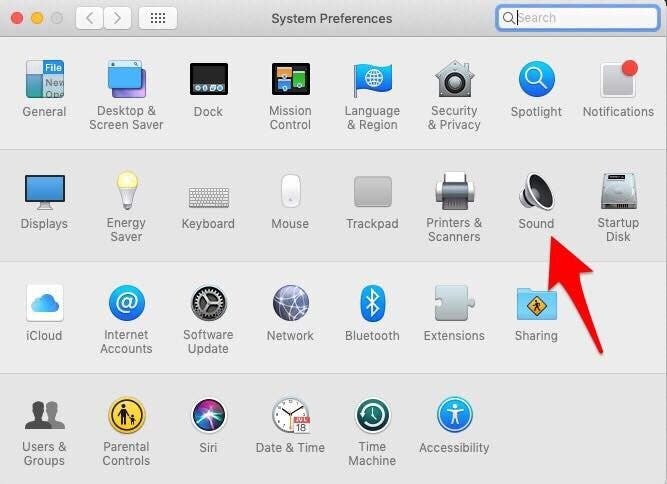
- Θα δείτε τα AirPods σας στο μενού Έξοδος. κάντε κλικ πάνω τους.
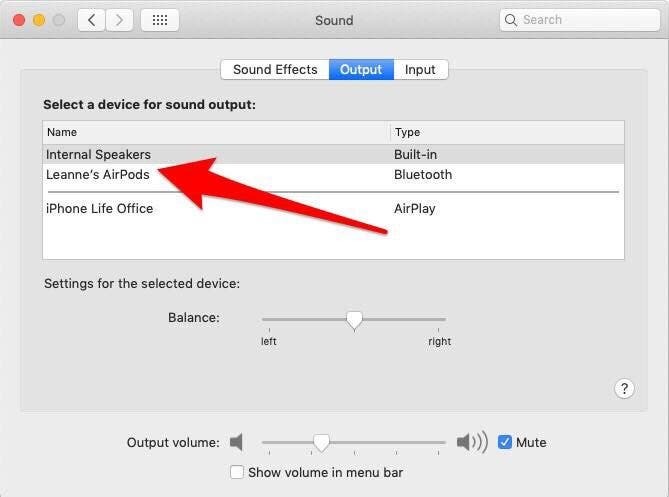
Αντιστοιχίστε τα AirPods σας με μια Apple TV
*Τα AirPods μπορούν να συνδεθούν με την Apple TV σας εάν τρέχει tvOS 11 ή μεταγενέστερο, ενώ τα AirPods δεύτερης γενιάς απαιτούν Apple TV με τουλάχιστον tvOS 12.2 και τα AirPods Pro απαιτούν Apple TV με tvOS 13.2 ή αργότερα.*
Ξεκινώντας με το iOS 11, το Apple TV εντάχθηκε στην ομάδα συσκευών που μπορούν να πραγματοποιήσουν αυτόματη σύζευξη με τα AirPods σας εάν είναι συνδεδεμένο στο iCloud χρησιμοποιώντας το ίδιο Apple ID. Εάν το Apple TV σας δεν είναι συνδεδεμένο χρησιμοποιώντας το ίδιο Apple ID, μπορείτε να ακολουθήσετε τις παρακάτω οδηγίες μη αυτόματης ρύθμισης.
Για να συνδέσετε τα AirPods σας στο Apple TV:
- Ανοίξτε τη θήκη των AirPods, αφήνοντας τα AirPods μέσα και φέρτε τα κοντά στο Apple TV σας.
- Πατήστε και κρατήστε πατημένο το Κουμπί ρύθμισης στο πίσω μέρος της θήκης AirPods.
- Ανοιξε το Εφαρμογή ρυθμίσεων στο Apple TV σας.
- Επιλέγω Τηλεχειριστήρια και συσκευές, μετά επιλέξτε Bluetooth.
- Επιλέξτε τα AirPods σας από τη λίστα συσκευών που εμφανίζεται και, στη συνέχεια, επιλέξτε Σύνδεση συσκευής.
Αφού τα AirPods σας έχουν αντιστοιχιστεί με το Apple TV σας, μπορείτε να τα επιλέξετε από το μενού των αναγνωρισμένων συσκευών όποτε θέλετε. Απλώς μεταβείτε στην αρχική οθόνη του Apple TV σας και πατήστε το κουμπί Αναπαραγωγή στο τηλεχειριστήριο. Θα εμφανιστεί ένα μενού συζευγμένων συσκευών. επιλέξτε τα AirPods σας.
Για να αποσυνδέσετε τα AirPods σας από το Apple TV σας:
- Επιστρέψτε στο Εφαρμογή ρυθμίσεων.
- Επιλέγω Τηλεχειριστήριο και Συσκευές; στη συνέχεια επιλέξτε Bluetooth.
- Επιλέξτε το δικό σας AirPods από τη λίστα.
- Επιλέγω Ξεχάστε τη συσκευή και μετά Επιβεβαιώνω.
Τα AirPods προορίζονται να είναι μια απρόσκοπτη και χρήσιμη προσθήκη στην καθημερινή σας εμπειρία με τις συσκευές Apple. Είναι έτοιμα για χρήση μόλις τα βγάλετε από τη θήκη τους και όταν βάλετε το ένα ή και τα δύο στα αυτιά σας, αρχίζουν να παίζουν αυτόματα ήχο. Όταν βγάζετε ένα AirPod, ο ήχος θα σταματήσει και όταν βγάλετε και τα δύο, σταματάει εντελώς. Ακολουθούν μερικά ακόμη πράγματα που πρέπει να γνωρίζετε σχετικά με τον τρόπο λειτουργίας των AirPods σας:
Αυξήστε και μειώστε την ένταση στα AirPods
Μπορείτε να προσαρμόσετε την ένταση στα AirPods σας ζητώντας από τη Siri να το κάνει, είτε λέγοντας "Hey Siri, αυξήστε (ή χαμηλώστε) τη μουσική", είτε ζητώντας από τη Siri να αυξήσει ή να μειώσει την ένταση κατά ένα ποσοστό. Για να μάθετε περισσότερα, ακολουθήστε το σεμινάριο μας στο πώς να αυξήσετε ή να μειώσετε την ένταση του ήχου στα AirPods σας. Εάν αντιμετωπίζετε προβλήματα με το μικρόφωνο των AirPods σας, μπορείτε επίσης να δείτε πώς να διορθώσετε το μικρόφωνο των AirPods σας.
Αλλαγή έντασης ήχου σε AirPods 2, AirPods Pro & AirPods Max
Εάν χρησιμοποιείτε AirPods ή AirPods Pro δεύτερης γενιάς, μπορείτε να αυξήσετε ή να μειώσετε την ένταση χρησιμοποιώντας τις ίδιες εντολές Siri που είναι διαθέσιμες στα αρχικά AirPods. Μπορείτε επίσης να αλλάξετε την ένταση από το iPhone σας Κλείδωμα οθόνης χρησιμοποιώντας το ρυθμιστικό έντασης σε οποιαδήποτε εφαρμογή ακούτε. Για μια τρίτη επιλογή, ανοίξτε το Κέντρο Ελέγχου του iPhone και προσαρμόστε την ένταση του ήχου σύροντας το ρυθμιστικό έντασης προς τα πάνω ή προς τα κάτω. Εάν ακούτε μέσω ενός σετ AirPods Pro που είναι συγχρονισμένο με το Apple Watch σας, μπορείτε να ανοίξετε το Now Playing στο ρολόι σας και, στη συνέχεια, να χρησιμοποιήσετε το Digital Crown για να ρυθμίσετε την ένταση του ήχου.
AirPods Pro Audio Controls
Τα AirPods Pro χρησιμοποιούν τον νέο αισθητήρα Force για διάφορους σκοπούς. Πατήστε τον αισθητήρα Επιβολής μία φορά για να θέσετε σε παύση τον ήχο σας και πατήστε ξανά για να συνεχίσετε. Πατήστε δύο φορές τον αισθητήρα Force για μετάβαση προς τα εμπρός και τριπλό για να μεταπηδήσετε προς τα πίσω.
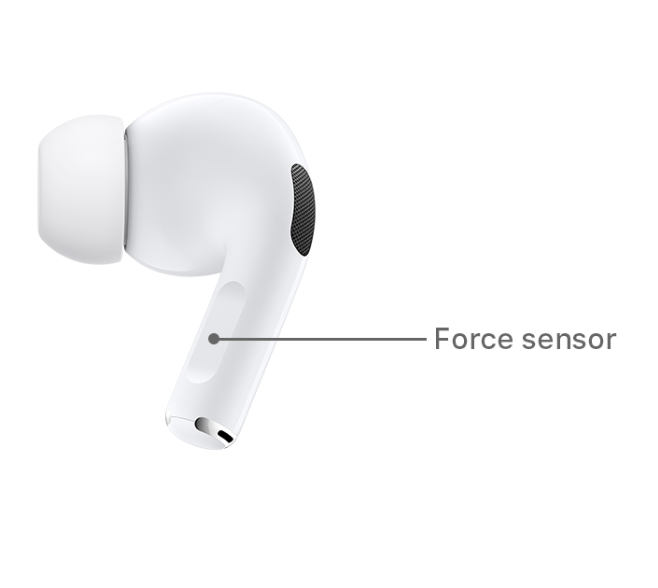
Τα AirPods Pro και τα AirPods Max μπορούν να κάνουν εναλλαγή μεταξύ λειτουργίας ακύρωσης θορύβου και διαφάνειας
Ένα από τα πιο χρήσιμα χαρακτηριστικά των τελευταίων ασύρματων ακουστικών και ακουστικών της Apple είναι η δυνατότητα εναλλαγής εμπρός και πίσω μεταξύ Λειτουργίες ακύρωσης θορύβου και διαφάνειας. Η Ακύρωση θορύβου μειώνει ή εξαλείφει τους ήχους που προέρχονται από εξωτερικές καθώς και από εσωτερικές πηγές, ενώ η Διαφάνεια επιτρέπει την είσοδο αυτών των ήχων, ώστε να είστε περισσότερο ενήμεροι για το περιβάλλον σας. Για να αλλάξετε μεταξύ αυτών των λειτουργιών, πατήστε και κρατήστε πατημένο τον αισθητήρα δύναμης στο στέλεχος του αριστερού ή του δεξιού AirPods Pro μέχρι να ακούσετε έναν ήχο. Εάν φοράτε μόνο ένα από τα ακουστικά σας, πατώντας παρατεταμένα τον αισθητήρα δύναμης θα εναλλάσσεται ο ήχος μεταξύ λειτουργίας Διαφάνειας και απενεργοποίησης. Εάν έχετε ένα σετ AirPods Max, πατήστε το κουμπί ελέγχου θορύβου για να μεταβείτε στη λειτουργία Διαφάνεια.

AirPods Max Digital Crown
Τα AirPods Max έχουν μια δυνατότητα που δεν μοιράζεται η υπόλοιπη οικογένεια των AirPods, ένα Digital Crown. Οι κάτοχοι Max μπορούν να αναπαράγουν ή να παύουν τον ήχο, να ελέγχουν την ένταση του ήχου, να παραλείπουν κομμάτια, να τερματίζουν και να απαντούν σε τηλεφωνικές κλήσεις και να καλούν το Siri με το Digital Crown.
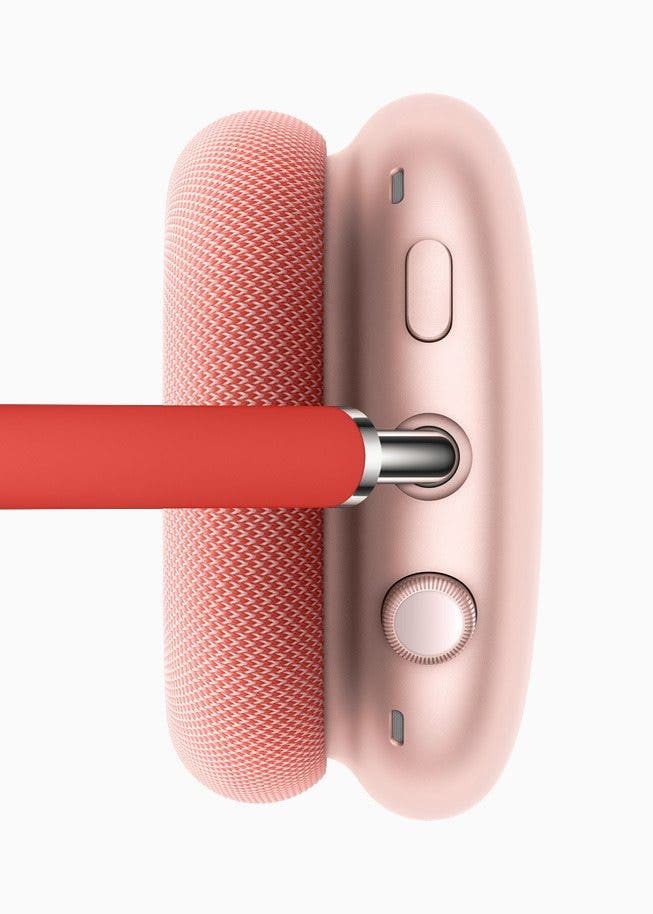
Απαντήστε σε κλήσεις με AirPods και χρησιμοποιήστε το Siri για να ανακοινώνετε κλήσεις
Ένα άλλο χρήσιμο χαρακτηριστικό για τους χρήστες AirPods και AirPods 2 είναι η δυνατότητα απαντήστε στις κλήσεις με τα AirPods σας πατώντας δύο φορές ένα AirPod και, στη συνέχεια, πατώντας ξανά δύο φορές για αποσύνδεση.
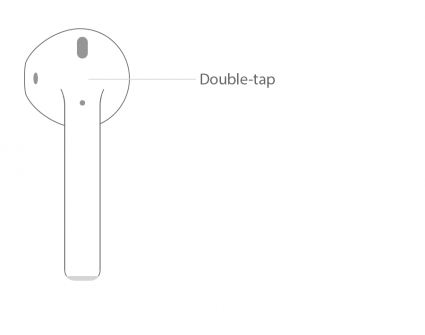
Μπορείτε επίσης να ζητήστε από τη Siri να ανακοινώνει τις εισερχόμενες κλήσεις σας ανοίγοντας το Εφαρμογή ρυθμίσεων > πατήστε Τηλέφωνο > πατήστε Ανακοίνωση κλήσεων και επιλέγοντας Πάντα, Ακουστικά & Αυτοκίνητο, ή Μόνο ακουστικά. ΕγώΕάν αποφασίσετε να απενεργοποιήσετε αυτήν τη λειτουργία, επιστρέψτε στις ρυθμίσεις Αναγγελία κλήσεων και επιλέξτε Ποτέ.
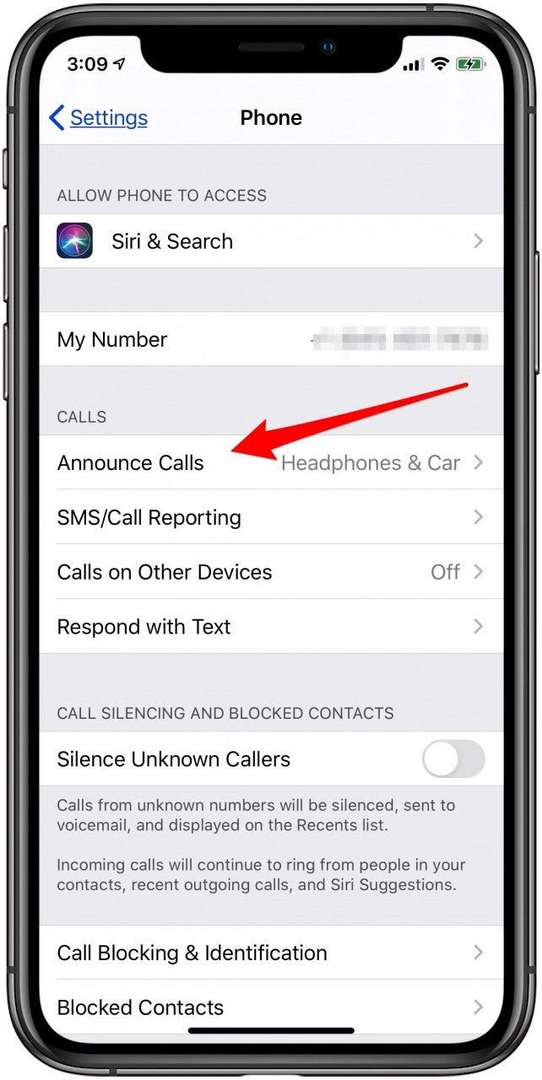
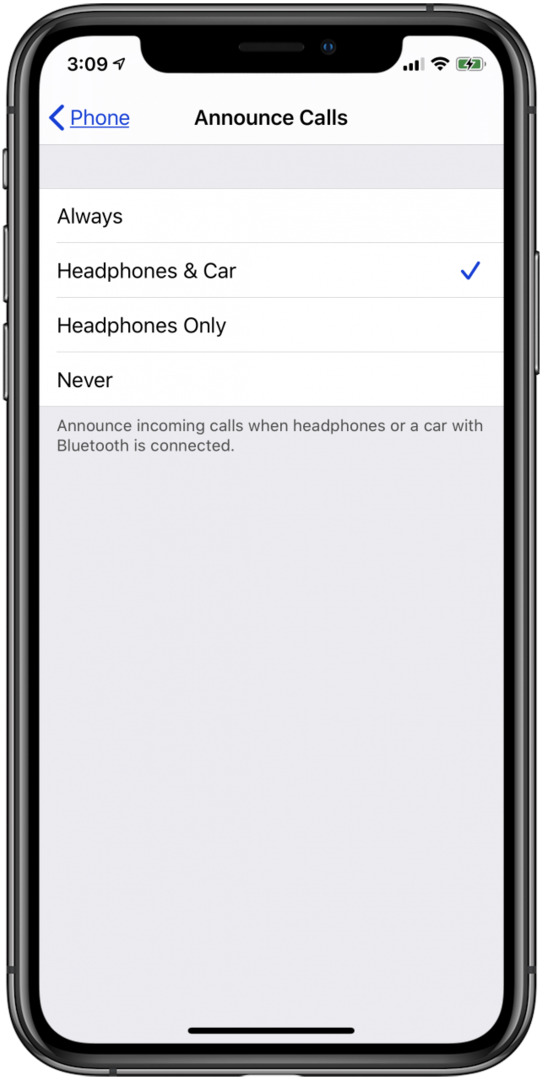
Άλλες χρήσιμες εντολές Siri για τα AirPods σας
Εκτός από το να ζητάτε από τη Siri να ανακοινώνει κλήσεις, μπορείτε επίσης να χρησιμοποιήσετε τον βοηθό AI για να κάνετε άλλες εργασίες που σχετίζονται με τα AirPods. Μαθαίνω πώς να ενεργοποιήσετε το Hey Siri στο ζευγαρωμένο iPhone σας, δοκιμάστε μερικές από αυτές τις εντολές και ερωτήσεις:
- "Γεια σου Siri, ανέβασε (ή μείωσε) την ένταση."
- "Hey Siri, μετάβαση στο επόμενο τραγούδι."
- «Γεια σου Σίρι, σταμάτα τη μουσική».
- "Hey Siri, παίξε τη λίστα αναπαραγωγής μου Workout."
- "Γεια σου Siri, πώς θα πάω στη δουλειά από εδώ;"
- "Γεια σου Siri, πού είναι το πλησιέστερο καφενείο;"
Εάν διαθέτετε ένα ζευγάρι AirPods 2, δεν θα χρειαστεί να πατήσετε δύο φορές το ακουστικό σας για να καλέσετε το Siri, αν και αυτή η επιλογή εξακολουθεί να είναι διαθέσιμη.
Αλλαγή εξόδου ήχου σε AirPods, AirPods 2, AirPods Pro & AirPods Pro Max
Εάν έχετε το iPhone, το iPad ή το iPod Touch σας σε συνδυασμό με πολλά ηχεία ή ακουστικά, θα θέλετε να μάθετε πώς να επιλέξετε AirPods για αναπαραγωγή ήχου σε αυτήν τη συσκευή. Για παράδειγμα, για να επιλέξετε τα AirPods σας για έξοδο ήχου στο iPhone σας:
- Ανοιξε το Κέντρο ελέγχου στο iPhone σας σύροντας προς τα κάτω από την επάνω δεξιά γωνία της οθόνης σας για το iPhone X ή νεότερο ή προς τα πάνω από το κάτω μέρος της οθόνης για παλαιότερα iPhone.
- Πατήστε το κάρτα ήχου στην επάνω δεξιά γωνία του Κέντρου Ελέγχου και, στη συνέχεια, αγγίξτε παρατεταμένα το εικονίδιο πυραμίδας όταν ανοίξει η κάρτα.
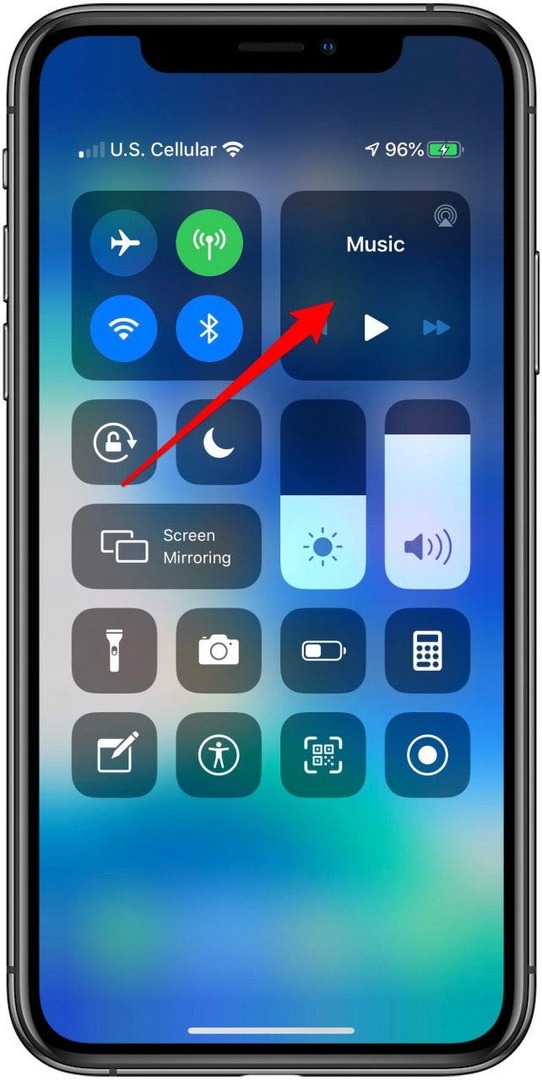
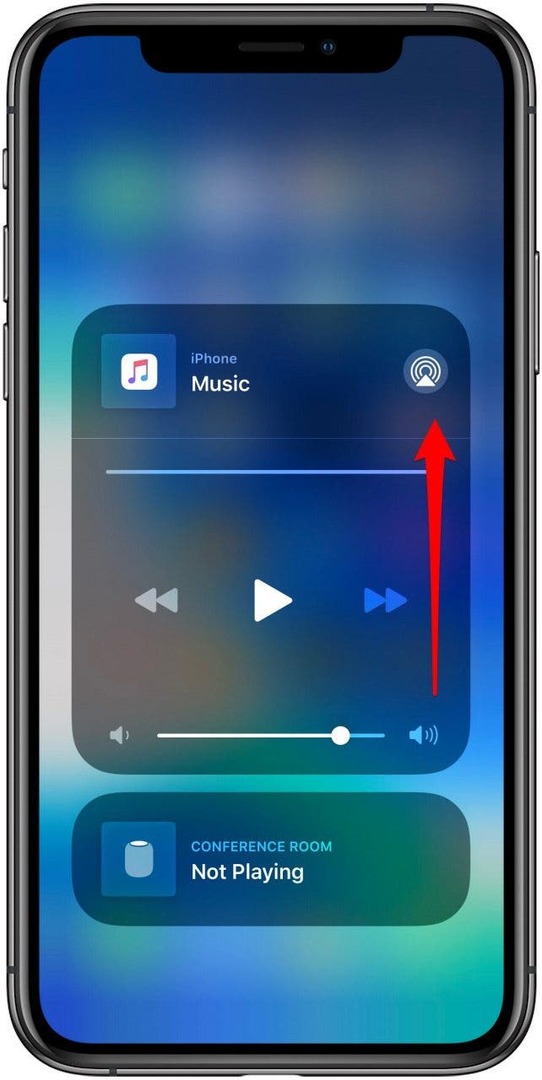
- Τώρα θα δείτε την επιλογή να αλλάξετε την έξοδο ήχου σε όλες τις συσκευές Bluetooth που είναι συνδεδεμένες στο iPhone σας. μπορείς πατήστε AirPods να τα επιλέξουν.
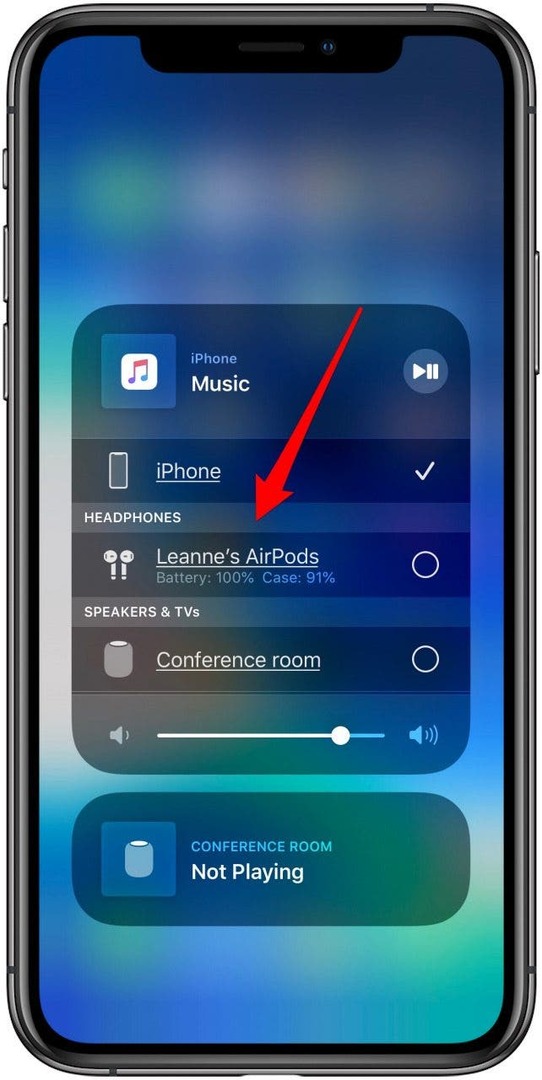
Μπορείτε να χρησιμοποιήσετε τη συσκευή σας iOS για να διαμορφώσετε τα AirPods σας με τους εξής τρόπους:
Η συντόμευση με διπλό πάτημα AirPods & AirPods 2
Τα AirPods 2 μπορούν να χρησιμοποιήσουν τη νέα προτροπή "Hey Siri" χωρίς επαφή για να ολοκληρώσουν όλες τις εργασίες που απαιτούσαν προηγουμένως ένα διπλό πάτημα. Αν έχετε συνηθίσει να αγγίζετε τα AirPods σας και θέλετε να συνεχίσετε να χρησιμοποιείτε αυτήν τη χειρονομία, ωστόσο, εξακολουθεί να λειτουργεί με τα AirPods 2.
Εξετάσαμε πώς να απαντήσετε ή να κλείσετε μια κλήση χρησιμοποιώντας το διπλό πάτημα παραπάνω, αλλά έχετε πολλά άλλα επιλογές για το πώς να διαμορφώσετε τα AirPods σας έτσι θα ανταποκρίνονται διαφορετικά στο διπλό πάτημα. Μάθε πως για να χρησιμοποιήσετε το αριστερό ή το δεξί σας AirPod για αναπαραγωγή ή παύση ήχου, μετάβαση στο επόμενο κομμάτι, μετάβαση πίσω στο προηγούμενο κομμάτι ή απενεργοποίηση του AirPod.
- Μπορείτε να βρείτε όλες αυτές τις επιλογές με διπλό πάτημα στο iPhone σας ανοίγοντας το Εφαρμογή ρυθμίσεων και πατώντας Bluetooth για να ανοίξετε μια λίστα με συζευγμένες συσκευές Bluetooth.
- Στη συνέχεια, πατήστε το εικονίδιο πληροφοριών δίπλα στο AirPods και πατήστε σε κάθε AirPod για να επιλέξετε τη λειτουργία που θέλετε να ελέγχει από το μενού των λειτουργιών του AirPod.
Απενεργοποιήστε την αυτόματη ανίχνευση αυτιού στα AirPods σας
Χρησιμοποιώντας τα ίδια βήματα που κάνατε για να φτάσετε στις επιλογές συντόμευσης με διπλό πάτημα, μπορείτε επίσης να επιλέξετε να ενεργοποιήσετε ή να απενεργοποιήσετε την αυτόματη ανίχνευση αυτιού. Απλώς ανοίξτε το Εφαρμογή ρυθμίσεων στη συσκευή σας iOS όπως πριν και, στη συνέχεια, επιλέξτε Bluetooth και πατήστε στο πεζό i δίπλα στα AirPods σας. Από εδώ, θα μεταφερθείτε σε αυτήν την οθόνη:
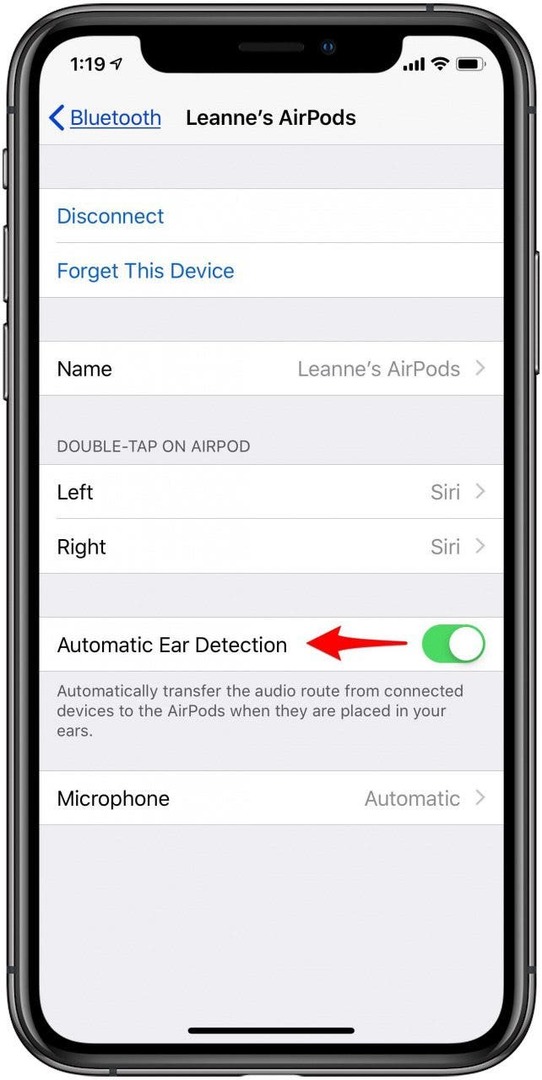
Μεταβάλλω Αυτόματη ανίχνευση αυτιών απενεργοποιείται εάν δεν θέλετε ο ήχος να αλλάζει από την αντιστοιχισμένη συσκευή σας στα AirPods σας κάθε φορά που βάζετε ένα ή και τα δύο AirPods στα αυτιά σας.
Χειριστήρια μικροφώνου για τα AirPods σας
Μπορείτε επίσης να προσαρμόσετε τις ρυθμίσεις μικροφώνου του AirPod από την ίδια σελίδα. Πατήστε Μικρόφωνο κάτω από Αυτόματη ανίχνευση αυτιών, και θα δείτε αυτήν την οθόνη:
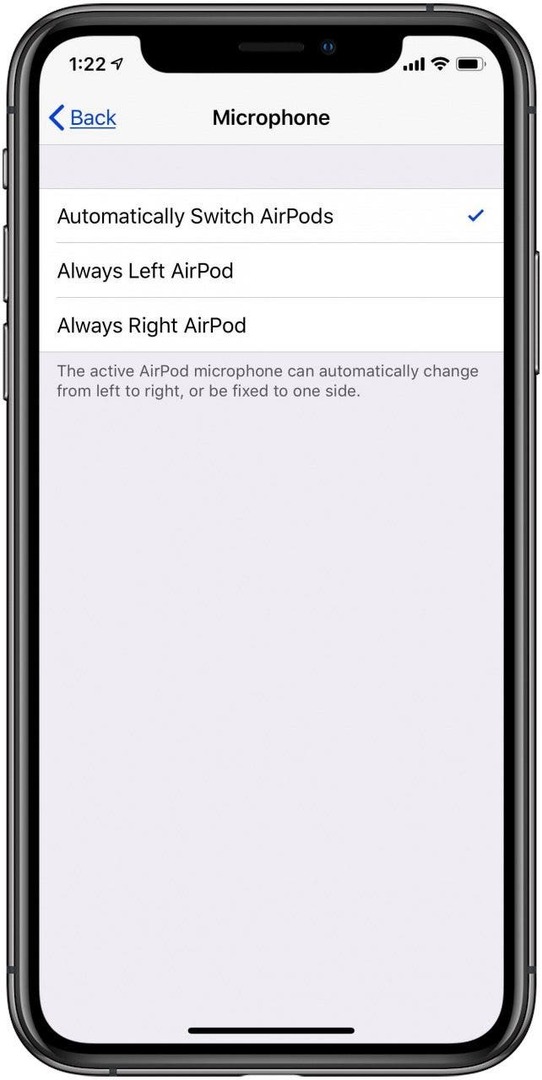
Μπορείτε να αποφασίσετε να αφήσετε το μικρόφωνό σας AirPods να αλλάζει αυτόματα εμπρός και πίσω από αριστερά προς τα δεξιά, όπως χρειάζεται, ή να χρησιμοποιείτε πάντα το αριστερό ή το δεξί ακουστικό για τη λειτουργία του μικροφώνου. Η αυτόματη επιλογή επιτρέπει στο μικρόφωνό σας να παραμένει λειτουργικό ακόμα κι αν χρησιμοποιείτε μόνο ένα AirPod.
Μετονομάστε τα AirPods σας
Εάν θέλετε να μετονομάσετε τα AirPods σας:
- Ανοιξε το Εφαρμογή ρυθμίσεων στο iPhone, το iPad ή το iPod touch σας.
- Πατήστε Bluetooth.
- Πατήστε το πεζό i δίπλα στα AirPods σας.
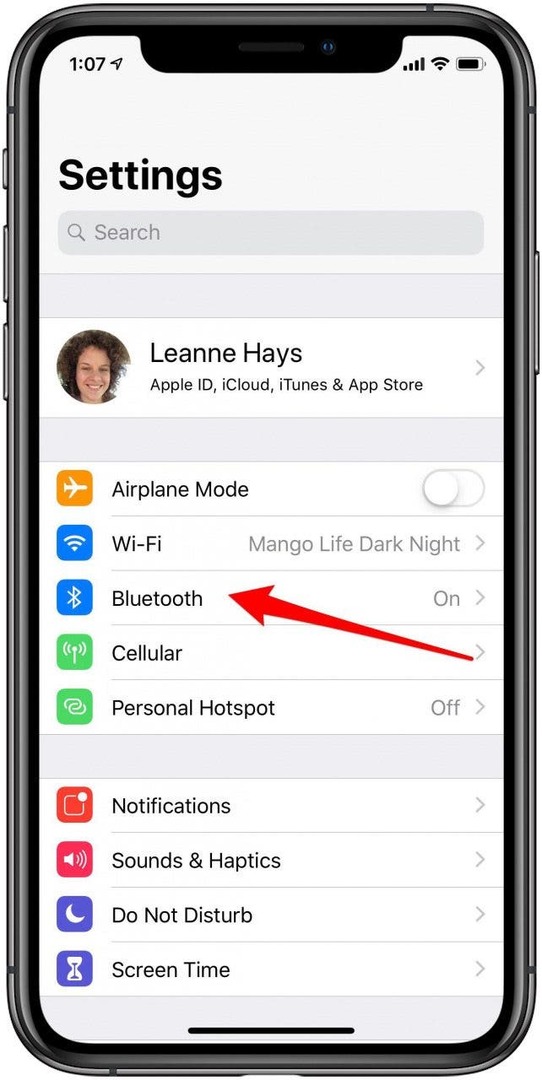
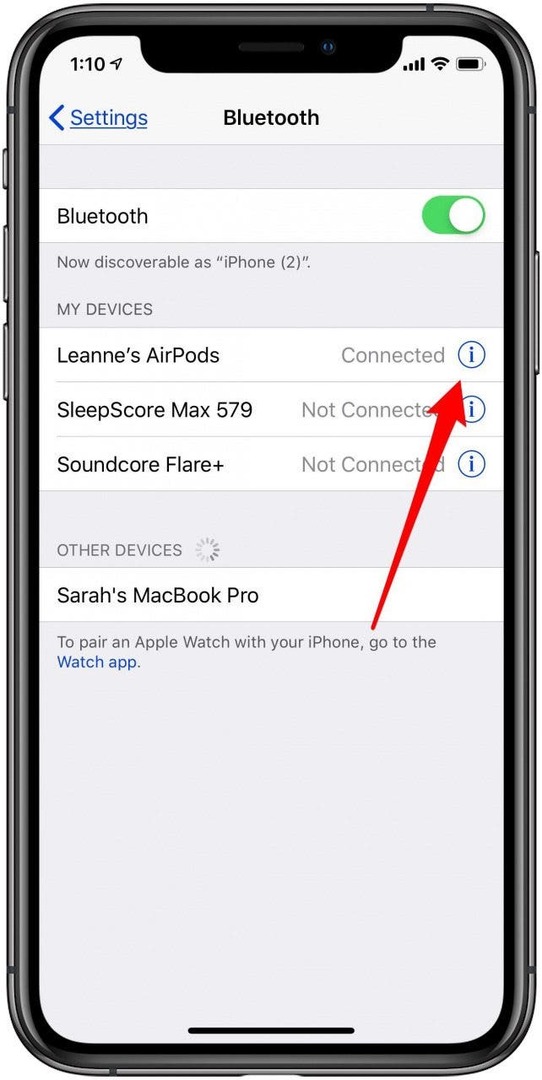
- Παρακέντηση Ονομα.
- Πατήστε το Χ στα δεξιά του ονόματος του AirPod σας και εισαγάγετε το νέο όνομα που προτιμάτε.
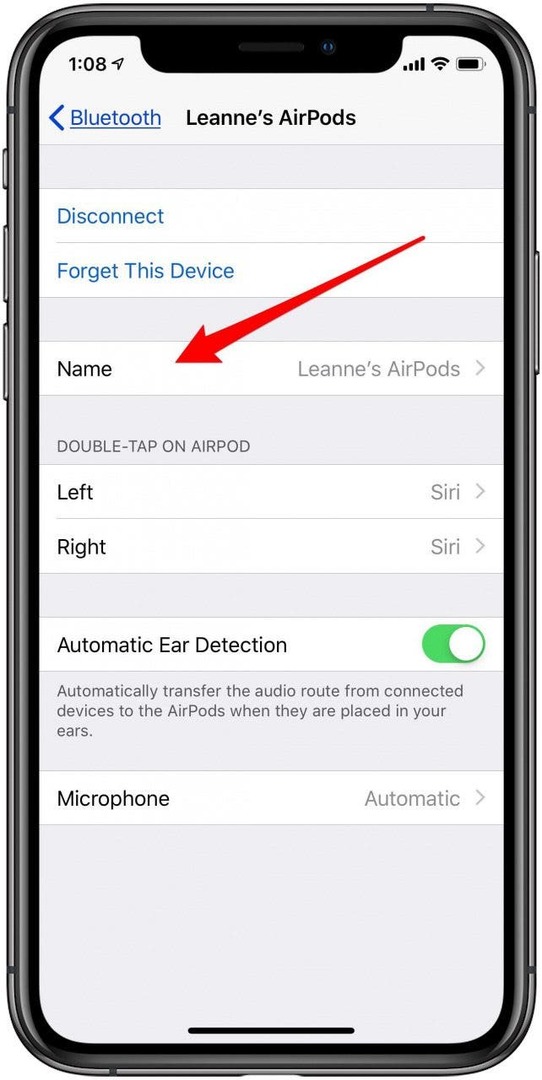
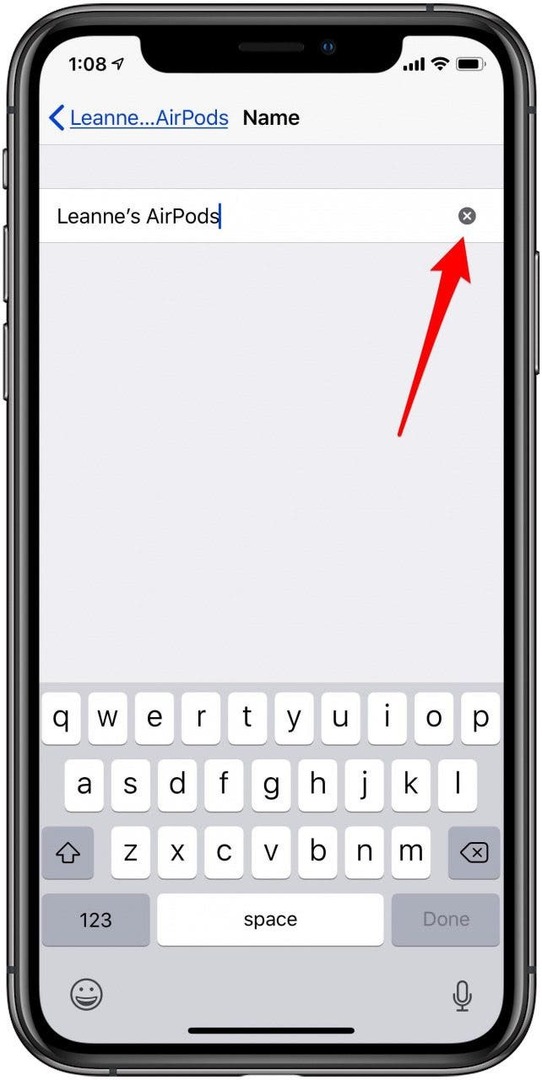
Αλλάξτε τις ρυθμίσεις αισθητήρα δύναμης στο AirPods Pro σας
Όπως αναφέρθηκε προηγουμένως, πατώντας και κρατώντας πατημένο τον αισθητήρα δύναμης επιτρέπει στους χρήστες του AirPods Pro να αλλάζουν μεταξύ των λειτουργιών Διαφάνειας και Ακύρωσης Θορύβου. Εάν θέλετε να αλλάξετε τις εντολές του αισθητήρα δύναμης, ακολουθήστε τις προηγούμενες οδηγίες για να το ανοίξετε Εφαρμογή ρυθμίσεων, πατήστε Bluetooth, μετά αγγίξτε το πεζό i δίπλα στο AirPods Pro σας. Το μενού AirPods Pro σας δίνει την επιλογή να αλλάξετε τη λειτουργία πατήματος και παρατεταμένου για το αριστερό, το δεξί ή και τα δύο ακουστικά. Μπορείτε να επιλέξετε να χρησιμοποιήσετε τα χειριστήρια πατημένο και κρατήστε πατημένο για τις λειτουργίες ελέγχου θορύβου ή να αφήσετε το ένα για έλεγχο θορύβου και να χρησιμοποιήσετε το άλλο για εντολές Siri.
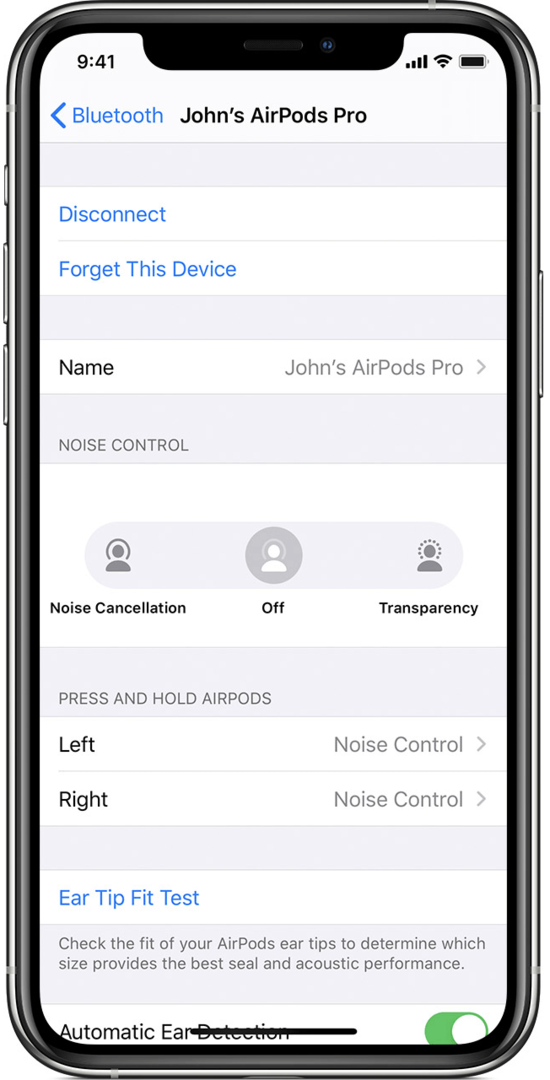
Η Apple αναβάθμισε το Find My Phone με iOS 13 και τώρα είναι ένας συνδυασμός Find My iPhone και Find My Friends, που ονομάζεται απλώς Find My. Μόλις το έχεις ρυθμίστε το Find My, θα μπορείτε να δείτε την τοποθεσία όλων των συσκευών που είναι συνδεδεμένες στο Apple ID σας από το Εύρεση της εφαρμογής μου ή στο iCloud.com. Επιπλέον, η χαμένη σας συσκευή θα στέλνει σήματα Bluetooth ακόμα κι αν είναι εκτός σύνδεσης και κοιμάται. Αυτά τα σήματα μπορούν να εντοπιστούν από κοντινές συσκευές Apple, οι οποίες θα αναμεταδώσουν μια τοποθεσία στην εφαρμογή Find My για να σας βοηθήσουν να βρείτε την τεχνολογία Apple που λείπει. Αυτό είναι ένα σημαντικό βήμα για την προστασία των συσκευών σας σε περίπτωση απώλειας ή κλοπής οποιασδήποτε από αυτές, συμπεριλαμβανομένων των AirPods, AirPods 2, AirPods Pro ή AirPods Max.
Μόλις αντιστοιχίσετε τα AirPods σας με ένα iPhone, iPad ή iPod Touch που είναι συνδεδεμένο στο Apple ID σας και έχει ρυθμιστεί το Find My, θα περιλαμβάνονται αυτόματα στη λειτουργία και θα είναι ορατά στο Find My χάρτης.
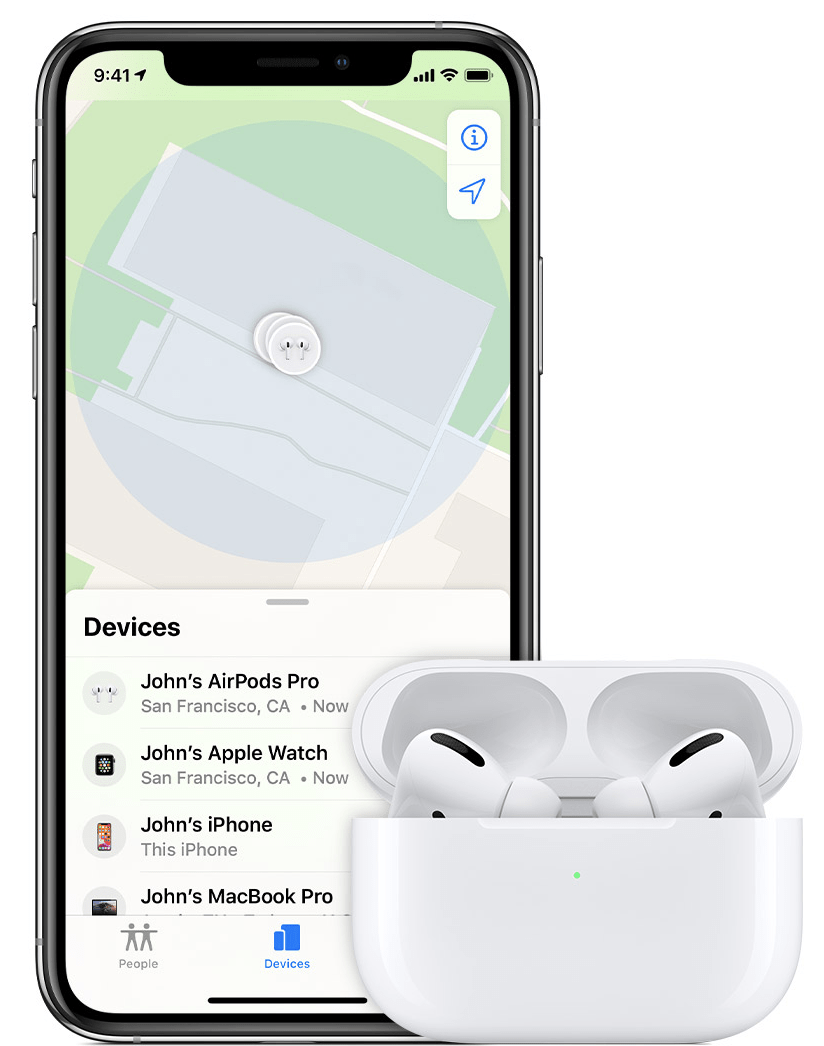
Εδώ είναι που αυτό το χαρακτηριστικό γίνεται πραγματικά χρήσιμο. εάν τα AirPods σας βρίσκονται κοντά σε μια αντιστοιχισμένη συσκευή και εντός της εμβέλειας Bluetooth, μπορείτε να ενεργοποιήσετε έναν τόνο δύο λεπτών που σταδιακά γίνεται πιο δυνατός, βοηθώντας σας να εντοπίσετε το ένα ή και τα δύο ακουστικά. Για να το ενεργοποιήσετε:
- Πατήστε στα AirPods σας στη λίστα Συσκευές κάτω από τον χάρτη και, στη συνέχεια, πατήστε Αναπαραγωγή ήχου.
- Εάν δεν ξέρετε πώς να πλοηγηθείτε στη θέση των AirPods σας, πατήστε Κατευθύνσεις, και η εφαρμογή Χάρτες της Apple θα ανοίξει και θα σας κατευθύνει.
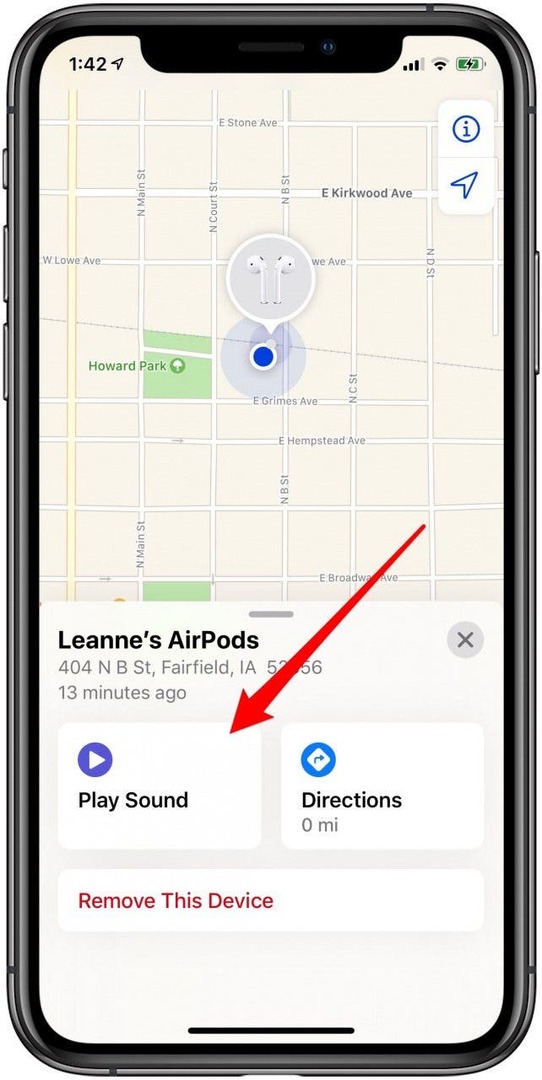
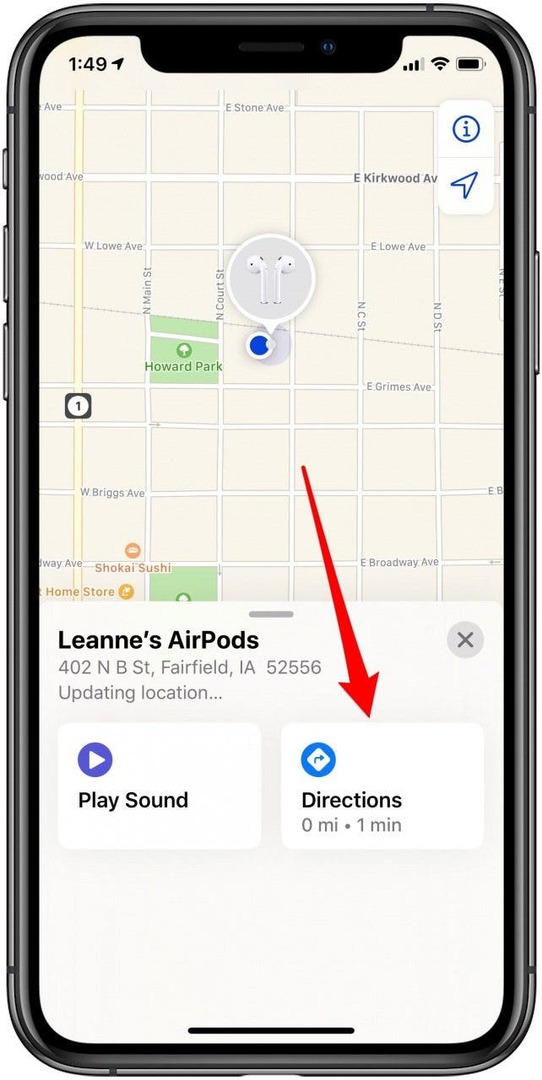
- Εάν έχετε χάσει μόνο ένα AirPod ή αν έχετε βρει το ένα αλλά όχι το άλλο, μπορείτε να πατήσετε Σίγαση Αριστερά ή Σίγαση δεξιά για να ακονίσετε τη θέση του ακουστικού που λείπει.
- Παρακέντηση Σταμάτα να παίζεις μόλις βρείτε τα AirPods σας και θέλετε να σταματήσει ο ήχος ή επαναλάβετε τη διαδικασία εάν τα δύο λεπτά δεν ήταν αρκετά για να εντοπίσετε και τα δύο ακουστικά.
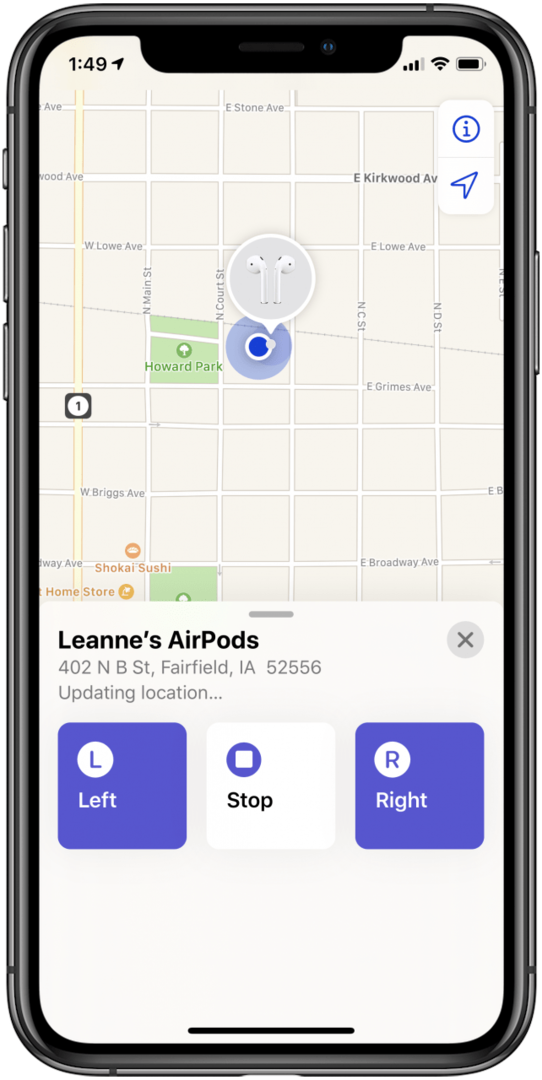
*Σημείωση: Αυτή η δυνατότητα λειτουργεί εάν τα AirPods σας είναι εκτός θήκης ή εάν η θήκη είναι ανοιχτή. Εάν η θήκη είναι κλειστή με τα ακουστικά μέσα, δεν έχετε τύχη γιατί δεν θα ακουστεί ο ήχος. Ελπίζω η Apple να διορθώσει αυτό το έλλειμμα σε ένα επερχόμενο λειτουργικό σύστημα!*
Αν δείτε Δεν βρέθηκε τοποθεσία δίπλα στα AirPods σας, είναι εκτός εμβέλειας της συνδεδεμένης συσκευής σας ή δεν έχει μπαταρία. ο χάρτης θα δείχνει την τελευταία φορά και την τοποθεσία που ήταν ανιχνεύσιμες. Εάν τα AirPods σας επανέλθουν εντός εμβέλειας ή εάν είναι φορτισμένα, θα λάβετε μια ειδοποίηση στην αντιστοιχισμένη συσκευή σας.
Τα αυθεντικά AirPods της Apple διαρκούν αρκετά μεγάλο χρονικό διάστημα ανά φόρτιση. δύο ώρες ομιλίας ή πέντε ώρες ακρόασης. Ακόμα καλύτερα, αν έχετε φορτίσει πλήρως τη θήκη AirPods σας, θα μπορείτε να μιλάτε έως και έντεκα ώρες και να ακούτε έως και 24 ώρες, εφόσον επαναφορτίζετε τα AirPods στη θήκη. Τα AirPods δεύτερης γενιάς μπορούν να διαρκέσουν ακόμη περισσότερο μεταξύ των φορτίσεων. τρεις ώρες χρόνο ομιλίας, πέντε ώρες χρόνο ακρόασης και διάρκεια ζωής μπαταρίας πάνω από 24 ώρες με μια πλήρως φορτισμένη θήκη μπαταρίας! Τα νέα AirPods της Apple, τα AirPods Pro, προσφέρουν έως και πέντε ώρες χρόνο ακρόασης και 3,5 ώρες χρόνο ομιλίας. Με μια πλήρως φορτισμένη θήκη, το AirPods Pro σας θα διαρκέσει για περισσότερες από 18 ώρες χρόνο ομιλίας ή 24 ώρες χρόνο ακρόασης. Τα AirPods Max προσφέρουν 20 ώρες χρόνο ακρόασης και ομιλίας. Λοιπόν, πώς ξέρετε ότι τα AirPods σας χρειάζονται χρέωση; Ας δούμε πώς μπορείτε να ελέγξετε τα επίπεδα μπαταρίας του AirPod σας, τόσο τη θήκη φόρτισης όσο και τα ίδια τα ακουστικά.
Πώς να ελέγξετε το επίπεδο μπαταρίας του AirPod σας
Μπορείτε να χρησιμοποιήσετε το iPhone, το iPad, το iPod Touch ή το Mac σας για να ελέγξετε την κατάσταση φόρτισης των AirPods σας και τη θήκη τους. Για να ελέγξετε με μία από τις συσκευές σας iOS:
- Τα AirPods σας θα πρέπει να είναι συνδεδεμένο στη συσκευή που θέλετε να χρησιμοποιήσετε για να ελέγξετε την κατάσταση χρέωσης.
- Ανοίξτε τη θήκη των AirPods, αφήνοντας τα AirPods σας μέσα και κρατήστε την ανοιχτή θήκη κοντά στο iPhone, το iPad ή το iPod Touch.
- Τα επίπεδα μπαταρίας τόσο των AirPods όσο και της θήκης φόρτισής τους θα εμφανιστούν στην οθόνη μέσα σε λίγα δευτερόλεπτα.
- Μπορείτε επίσης να ελέγξετε αυτά τα επίπεδα χρησιμοποιώντας το Γραφικό στοιχείο μπαταριών στη σημερινή σας προβολή. Μάθετε πώς μπορείτε να προσθέσετε το γραφικό στοιχείο μπαταρίας στη σημερινή προβολή σας αν δεν το έχετε κάνει ήδη.
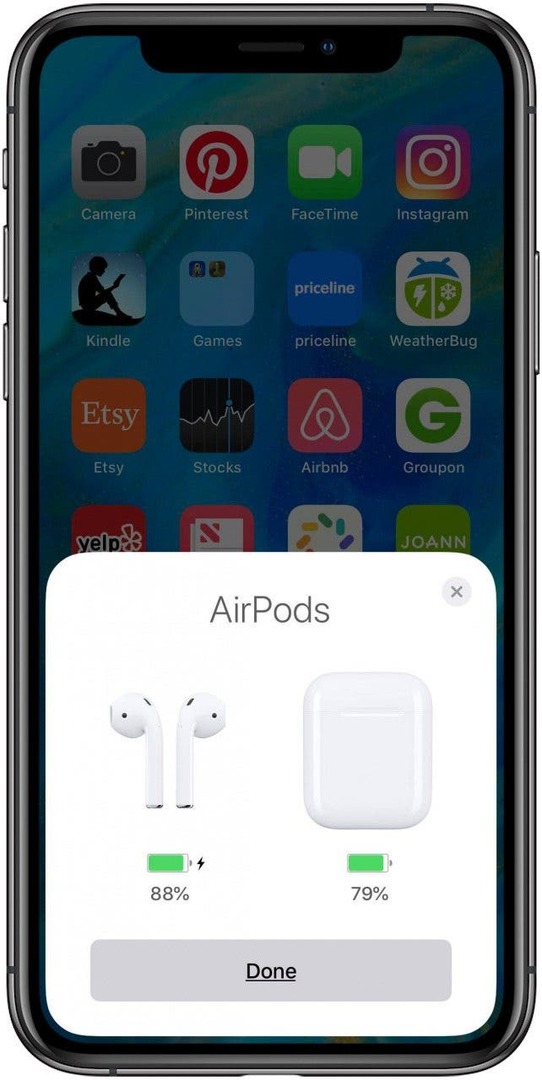
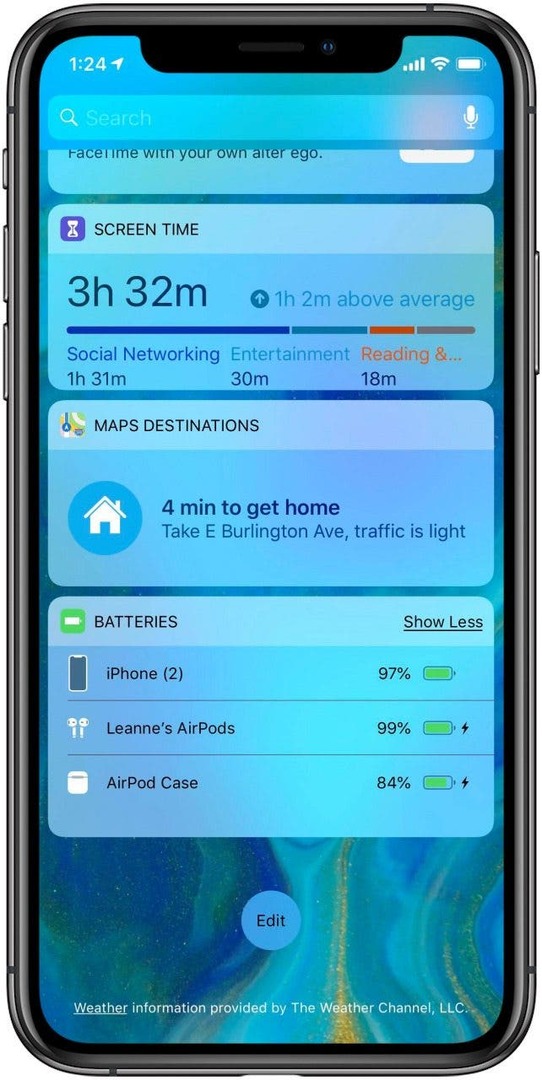
- Ένας άλλος τρόπος για να ελέγξετε τα επίπεδα της μπαταρίας στα AirPods σας και την περίπτωσή τους είναι να ρωτήσετε το Siri.
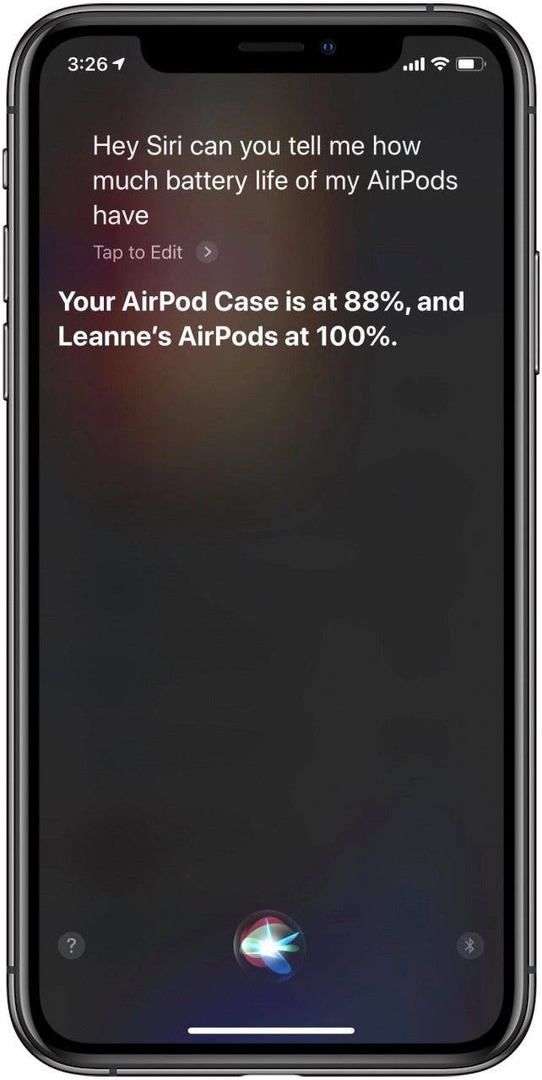
Πώς να ελέγξετε το επίπεδο μπαταρίας του AirPod στο Mac σας
- Ανοίξτε το καπάκι της θήκης φόρτισης ή αφαιρέστε τα AirPods σας από τη θήκη τους.
- Κάντε κλικ στο εικονίδιο της Apple στη γραμμή μενού του Mac σας και, στη συνέχεια, πατήστε Επιλογές συστήματος, τότε Bluetooth.
- Θα δείτε τα AirPods σας στο μενού Bluetooth, μαζί με ένα γραφικό του πόσο γεμάτες ή εξαντλημένες είναι οι μπαταρίες τους.
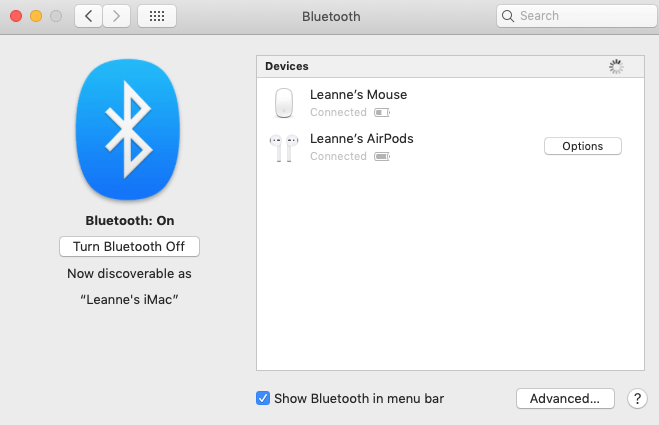
Ελέγξτε την κατάσταση φόρτισης της θήκης φόρτισής σας
Είναι εύκολο να καταλάβετε με μια ματιά εάν η θήκη AirPods σας χρειάζεται χρέωση. Η νέα θήκη ασύρματης φόρτισης έχει μια λυχνία κατάστασης στο μπροστινό μέρος, ενώ η αρχική θήκη έχει τη λυχνία κατάστασης στο εσωτερικό του καπακιού. Και για τα δύο αξεσουάρ, εάν η λυχνία ανάβει πορτοκαλί εάν απομένει λιγότερο από μια πλήρη φόρτιση και πράσινο εάν είναι πλήρως φορτισμένη.

Εάν τα AirPods σας βρίσκονται μέσα στη θήκη τους με το καπάκι ανοιχτό, η λυχνία κατάστασης θα υποδεικνύει το επίπεδο φόρτισης των ακουστικών σας αντί για τη θήκη φόρτισης. Και πάλι, το πράσινο υποδηλώνει πλήρη φόρτιση και το πορτοκαλί σημαίνει ότι τα AirPods σας πρέπει να συμπληρωθούν.
Εάν φορτίζετε τη θήκη σας AirPods σε ασύρματο χαλάκι φόρτισης, η λυχνία κατάστασης θα ανάψει για οκτώ δευτερόλεπτα όταν τοποθετείτε τη θήκη στο χαλάκι, πράσινη για πλήρως φορτισμένη, πορτοκαλί εάν υπάρχει περισσότερη φόρτιση απαιτείται. Εάν διαθέτετε το νέο AirPods Pro, μπορείτε να πατήσετε τη θήκη ενώ είναι στο χαλί για να δείτε αν είναι ακόμα πλήρως φορτισμένη.
Πώς να φορτίσετε τα AirPods, τα AirPods δεύτερης γενιάς, τα AirPods Pro και τα AirPods Max
Εάν οι μπαταρίες του AirPod σας έχουν εξαντληθεί, θα ακούσετε έναν ήχο στο ένα ή και στα δύο ακουστικά που υποδηλώνει ότι οι μπαταρίες σας είναι χαμηλή. Εάν δεν φορτίσετε μετά από αυτό, θα ακούσετε έναν ακόμη τόνο πριν κλείσουν τα ασύρματα ακουστικά σας. Πώς θα φορτίσετε λοιπόν τα AirPods σας; Εφόσον η θήκη έχει φόρτιση, το μόνο που χρειάζεται να κάνετε είναι να τοποθετήσετε τα ακουστικά σας στη θήκη φόρτισης και να κλείσετε το καπάκι.
Για να φορτίσετε τη θήκη AirPod, συνδέστε τη θήκη φόρτισης σε μια πηγή ρεύματος με το καλώδιο USB σε Lightning που συνοδεύει. Εάν έχετε αγοράσει τη νέα θήκη ασύρματης φόρτισης, μπορείτε επίσης να τοποθετήσετε τη θήκη σε ασύρματο φορτιστή.
Σε μόλις δεκαπέντε λεπτά, τα AirPods σας θα έχουν φορτιστεί αρκετά για τρεις ώρες ακρόασης ή περισσότερο από μία ώρα χρόνο ομιλίας. Εάν διαθέτετε ένα σετ από τα νέα AirPods Pro, μόνο πέντε λεπτά χρόνου φόρτισης θα σας προσφέρουν περισσότερο από μία ώρα ομιλίας ή ακρόασης! Συνδέστε το AirPods Max σας για πέντε λεπτά με την υποδοχή Lightning και προσθέστε 1,5 ώρα διάρκεια ζωής της μπαταρίας. Όταν δεν χρησιμοποιείτε τα AirPods σας, κρατήστε τα στη θήκη για να διατηρήσετε τη φόρτισή τους. Μπορείτε επίσης να επιλέξετε να χρησιμοποιήσετε μόνο ένα AirPod και να αλλάξετε εμπρός και πίσω από τη χρήση του αριστερού ή του δεξιού ακουστικού για εξοικονόμηση μπαταρίας.
Ασύρματη θήκη φόρτισης για AirPods & AirPods 2
Η Apple ανακοίνωσε μια θήκη ασύρματης φόρτισης για τα AirPods την ίδια στιγμή που αποκάλυψε τα ακουστικά δεύτερης γενιάς. Τώρα μπορείτε να φορτίσετε τα γνήσια AirPods ή AirPods 2 χωρίς να χρησιμοποιήσετε καλώδιο. Μόλις δεκαπέντε λεπτά φόρτισης στη νέα ασύρματη θήκη θα επιτρέψουν έως και τρεις ώρες ακρόασης. Μπορείτε να αγοράσετε ένα ζευγάρι δεύτερης γενιάς με την ασύρματη θήκη για 159 $ ή να αγοράσετε μόνο τη θήκη ασύρματης φόρτισης για τα αρχικά AirPods σας για 79 $.
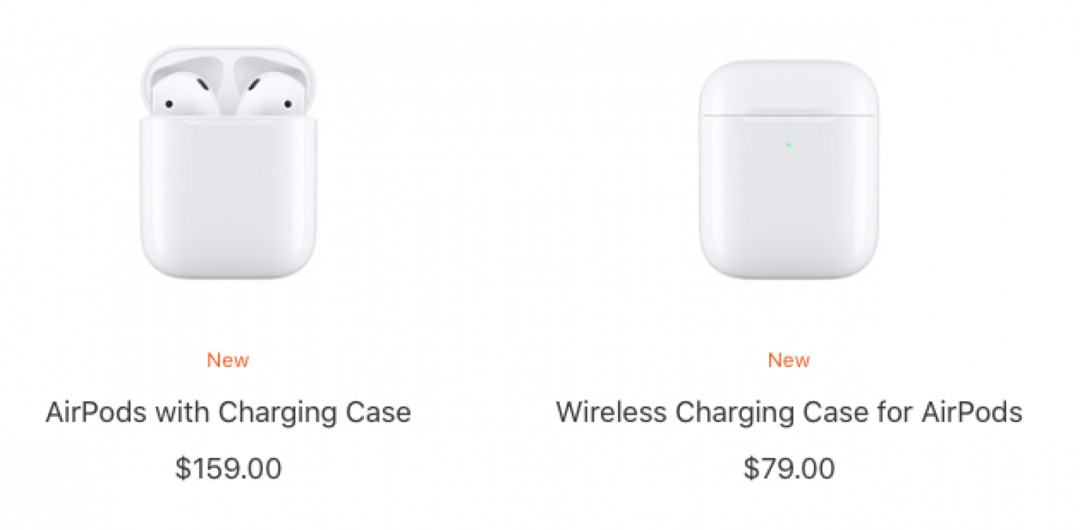
Ασύρματη θήκη φόρτισης για AirPods Pro
Η θήκη ασύρματης φόρτισης που παρουσιάστηκε με τα AirPods δεύτερης γενιάς της Apple μπορεί να χρησιμοποιηθεί και στα αρχικά AirPods. Δυστυχώς, η θήκη φόρτισης για τα AirPods Pro λειτουργεί μόνο για αυτά τα ακουστικά και όχι για τις δύο πρώτες γενιές AirPods. Η θήκη περιλαμβάνεται στο κόστος των ασύρματων ακουστικών, τα οποία κουδουνίζουν $249.
Εάν αντιμετωπίζετε προβλήματα με την μπαταρία ή άλλα προβλήματα με τα AirPods σας, μπορείτε να τα επαναφέρετε χρησιμοποιώντας τη συσκευή σας iOS. Επαναφέρω:
- Τοποθετήστε τα AirPods σας στη θήκη τους και κλείστε το καπάκι. Περιμένετε 30 δευτερόλεπτα και μετά ανοίξτε το καπάκι.
- Ανοιξε το Εφαρμογή ρυθμίσεων στο iPhone, το iPod Touch ή το iPad και πατήστε Bluetooth.
- Πατήστε το εικονίδιο με πεζά γράμματα δίπλα στα AirPods που χρειάζονται επαναφορά.
- Παρακέντηση Ξεχάστε αυτή τη συσκευή και επιβεβαιώστε την επιλογή σας.
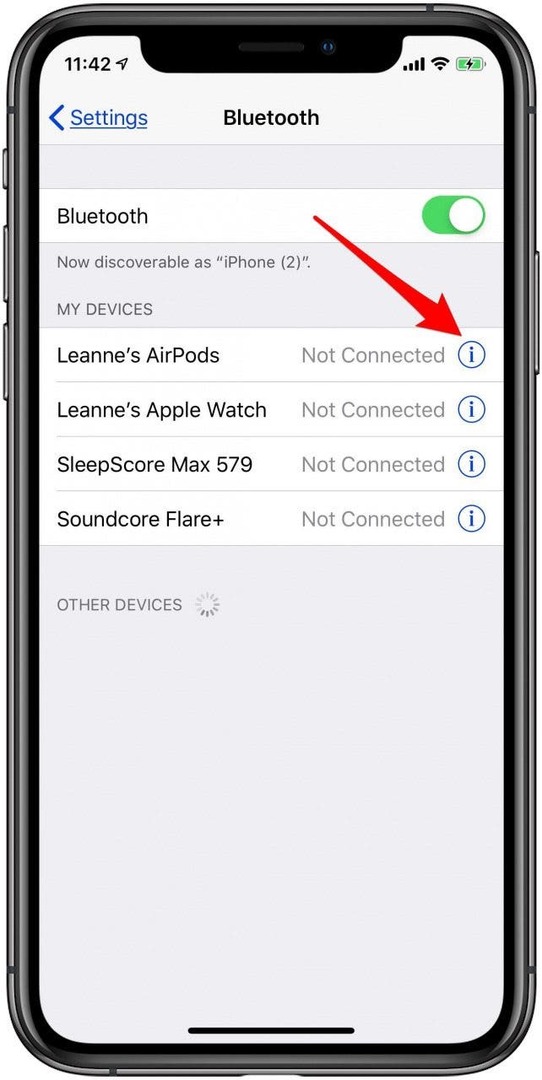
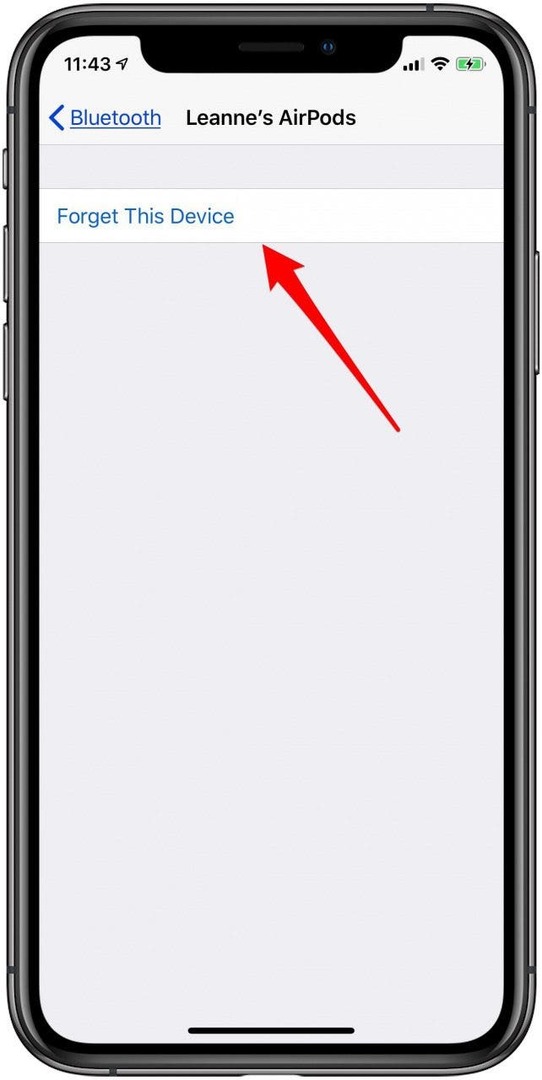
- Τώρα, με τα AirPods σας στη θήκη τους και το καπάκι ανοιχτό, πατήστε και κρατήστε πατημένο το Κουμπί ρύθμισης για τουλάχιστον 15 δευτερόλεπτα.
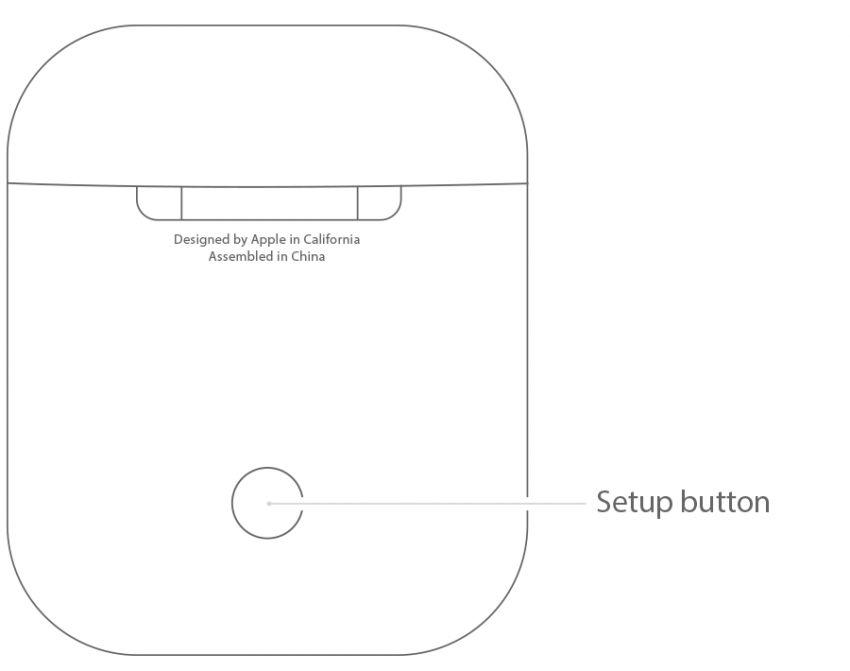
- ο Φως κατάστασης πρέπει να αναβοσβήνει πορτοκαλί? Εάν δεν το κάνει, θα πρέπει να κλείσετε το καπάκι της θήκης και να συνδέσετε τη θήκη στην τροφοδοσία για τουλάχιστον δέκα λεπτά και μετά δοκιμάστε ξανά.

- Μόλις το Η λυχνία κατάστασης αναβοσβήνει πορτοκαλί, μπορείτε να επανασυνδέσετε τα AirPods σας στις συσκευές σας (θα έχει αποσυνδεθεί από όλες τις συσκευές που μοιράζονται τον ίδιο λογαριασμό iCloud). Ορισμένες προσαρμοσμένες ρυθμίσεις θα πρέπει να ρυθμιστούν ξανά.
Για να χρησιμοποιήσετε τα AirPods σας, θα πρέπει να τα συνδέσετε σε μία από τις συσκευές που αναφέρονται παρακάτω.
iPhone, iPad & iPod Touch
Εάν έχετε iPhone, iPad ή iPod Touch που είναι ενημερωμένο σε iOS 10 ή νεότερη έκδοση, θα μπορείτε να τα αντιστοιχίσετε με τα AirPods σας. Ελέγξτε παρακάτω για να δείτε εάν η συσκευή σας μπορεί να ενημερώσει σε iOS 10 ή νεότερη έκδοση.
Apple Watch
Εάν θέλετε να αντιστοιχίσετε τα AirPods σας με το Apple Watch, το ρολόι σας πρέπει να είναι ενημερώθηκε στο watchOS 3 ή αργότερα.
Apple TV
Εάν θέλετε να συνδέσετε το Apple TV σας με τα AirPods σας, θα χρειαστείτε την ενημέρωση του Apple TV σε tvOS 11 ή μεταγενέστερη έκδοση.
Μακ
Για να αντιστοιχίσετε τα AirPods με το Mac σας, βεβαιωθείτε ότι το Mac σας είναι ενημερωμένο σε macOS Mojave ή νεότερη έκδοση.
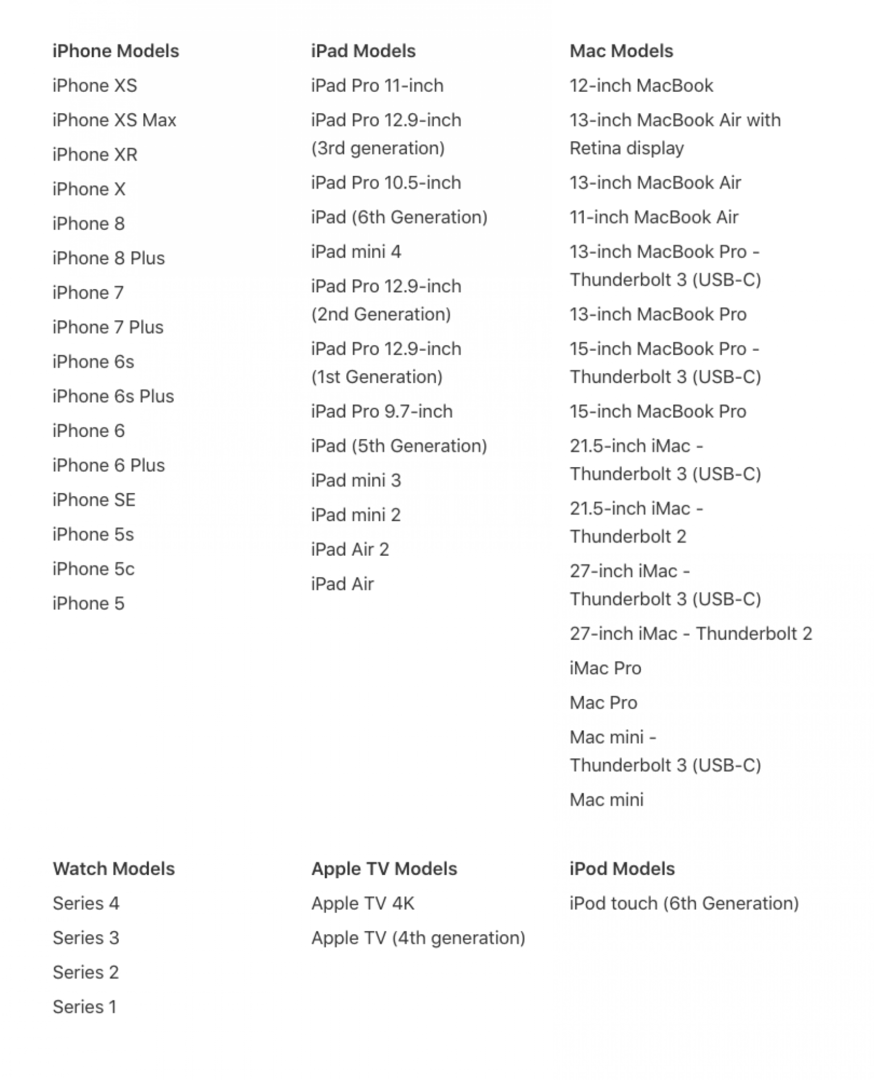
Τα AirPods δεύτερης γενιάς είναι λίγο πιο περιορισμένα σε ποιες συσκευές μπορούν να συνδεθούν. Διαβάστε παρακάτω για να μάθετε ποιες συσκευές με ποια λειτουργικά συστήματα θα αντιστοιχιστούν με τα νέα ακουστικά σας. Επίσης, ρίξτε μια ματιά σε αυτό το άρθρο για να μάθετε πώς να συνδέσετε τα AirPods σας σε συσκευές που δεν ανήκουν στην Apple.
iPhone, iPad και iPod Touch
Εάν έχετε iPhone, iPad ή iPod Touch που είναι ενημερωμένο σε iOS 12.2 ή νεότερη έκδοση, θα μπορείτε να τα αντιστοιχίσετε με τα AirPods σας.
Apple Watch
Εάν θέλετε να αντιστοιχίσετε τα AirPods σας με το Apple Watch, το ρολόι σας πρέπει να είναι ενημερώθηκε στο watchOS 5.2 ή αργότερα.
Apple TV
Εάν θέλετε να συνδέσετε το Apple TV σας με τα AirPods σας, θα χρειαστείτε το Apple TV να ενημερωθεί σε tvOS 12.2 ή νεότερη έκδοση.
Μακ
Για να αντιστοιχίσετε τα AirPods με το Mac σας, βεβαιωθείτε ότι το Mac σας είναι ενημερωμένο σε macOS Mojave ή νεότερη έκδοση.
Η πιο πρόσφατη έκδοση των AirPods της Apple, τα AirPods Pro, μπορεί να συνδεθεί στα εξής:
iPhone, iPad και iPod Touch
Εάν έχετε ένα iPhone ή iPod Touch που είναι ενημερωμένο σε iOS 13.2 ή νεότερη έκδοση ή ένα iPad που είναι ενημερωμένο σε iPadOS 13.2, θα μπορείτε να το αντιστοιχίσετε με το AirPods Pro.
Apple Watch
Εάν θέλετε να αντιστοιχίσετε το AirPods Pro με το Apple Watch, το ρολόι σας πρέπει να είναι ενημερώθηκε στο watchOS 6.1 ή νεότερη έκδοση.
Apple TV
Εάν θέλετε να συνδέσετε το Apple TV σας στο AirPods Pro, θα χρειαστείτε την ενημέρωση του Apple TV σε tvOS 13.2 ή μεταγενέστερη έκδοση.
Μακ
Για να αντιστοιχίσετε το AirPods Pro με το Mac σας, βεβαιωθείτε ότι το Mac σας είναι ενημερωμένο σε macOS Catalina ή νεότερη έκδοση.
Τα ασύρματα ακουστικά πάνω από το αυτί της Apple μπορούν να συνδεθούν σε:
iPhone, iPad και iPod Touch
Εάν έχετε ένα iPhone που είναι ενημερωμένο σε iOS 14 ή μεταγενέστερο ή ένα iPad που είναι ενημερωμένο σε iPadOS 14, θα μπορείτε να το αντιστοιχίσετε με το AirPods Max. Θα χρειαστείτε το iPod Touch 7ης γενιάς για σύζευξη με το AirPods Max.
Apple Watch
Εάν θέλετε να αντιστοιχίσετε το AirPods Max με το Apple Watch, το ρολόι σας πρέπει να είναι ενημερώθηκε στο watchOS 7 ή αργότερα.
Apple TV
Εάν θέλετε να συνδέσετε το Apple TV σας στο AirPods Max, θα χρειαστείτε ένα Apple TV 4K ενημερωμένο σε tvOS 14 ή νεότερη έκδοση.
Μακ
Για να αντιστοιχίσετε το AirPods Max με το Mac σας, βεβαιωθείτε ότι το Mac σας είναι ενημερωμένο σε macOS Big Sur ή νεότερη έκδοση.
Στη συνέχεια, λάβετε μια απάντηση στο φλέγον ερώτημα, Είναι τα AirPods αδιάβροχα;'ή μάθε πώς να κρατήσετε τα AirPods στο αυτί σας εάν εξακολουθούν να γλιστρούν έξω.